D-Link DIR-878 Service Manual [de]
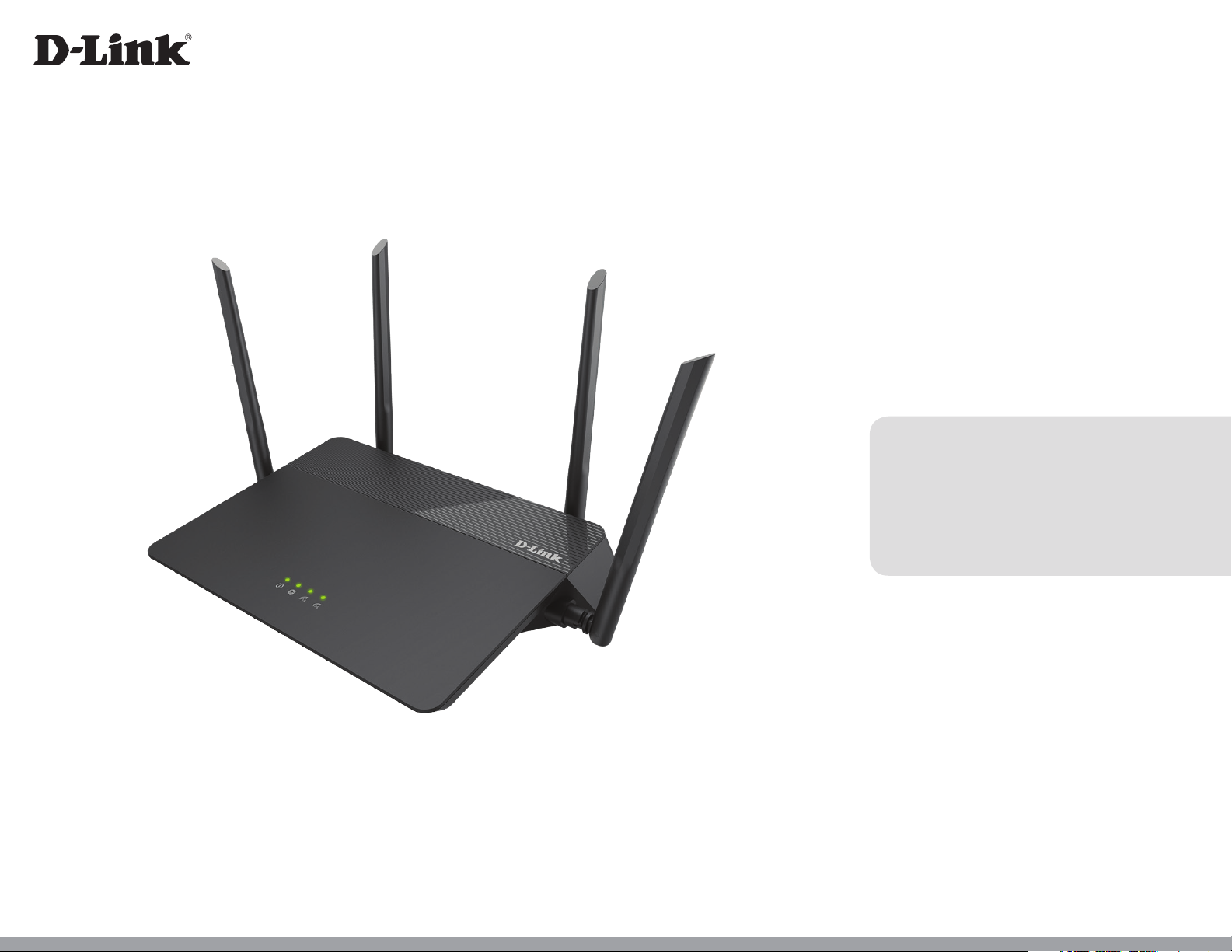
Version 1.00| 05/2017/17
Benutzerhandbuch
AC1900 MU-MIMO Wi-Fi Gigabit Router
DIR-878
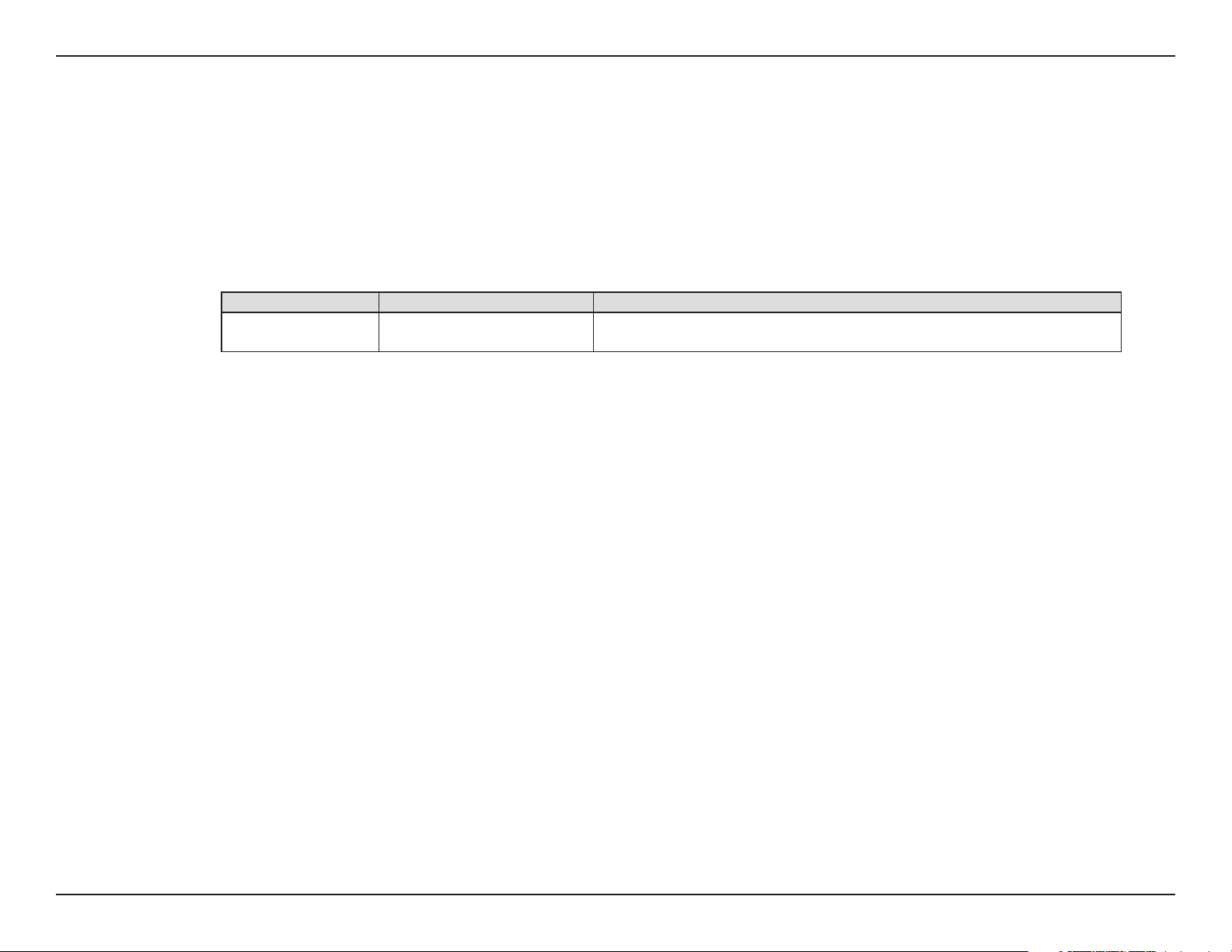
Vorwort
D-Link behält sich das Recht vor, diese Veröffentlichung jederzeit nach Bedarf zu überarbeiten und inhaltliche Änderungen daran
vorzunehmen, ohne jegliche Verpflichtung, Personen oder Organisationen von solchen Überarbeitungen oder Änderungen in
Kenntnis zu setzen.
Überarbeitungen des Handbuchs
Überarbeitung Datum Beschreibung
1.00 15. Mai, 2017 Erstveröffentlichung
Marken
D-Link und das D-Link Logo sind Marken oder eingetragene Marken der D-Link Corporation oder ihrer Tochtergesellschaften in den Vereinigten Staaten von
Amerika und/oder in anderen Ländern. Alle anderen in diesem Handbuch erwähnten Unternehmens- oder Produktnamen sind Marken oder eingetragene
Marken ihrer jeweiligen Unternehmen.
Apple®, Apple logo®, Safari®, iPhone®, iPad®, iPod touch® und Macintosh® sind eingetragene Marken der Apple Inc. in den USA und anderen Ländern. App StoreSM
ist eine Dienstleistermarke (Service mark) der Apple Inc.
Chrome™ Browser, Google Play™ und Android™ sind Marken der Google Inc.
Internet Explorer®, Windows® und das Windows Logo sind Marken der Unternehmensgruppe Microsoft.
Copyright © 2017 by D-Link Corporation, Inc.
Alle Rechte vorbehalten. Ohne vorherige ausdrückliche schriftliche Erlaubnis von D-Link Corporation darf die vorliegende Publikation weder als Ganzes noch
auszugsweise vervielfältigt werden.
Energieverbrauch
Bei diesem Gerät handelt es sich um ein ErP (Energy Related Product/energieverbrauchsrelevantes Produkt mit HiNA (High Network Availability/
hohe Netzwerkverfügbarkeit), das innerhalb 1 Minute, in der keine Datenpakete übertragen werden, automatisch in einen energiesparenden
Netzwerk-Standby-Modus wechselt. Es kann auch über einen Schalter ausgeschaltet werden, um Energie zu sparen, wenn es nicht benötigt wird.
Netzwerk-Standby: 4,85 Watt
Ausgeschaltet: 0,06 Watt
1D-Link DIR-878 Benutzerhandbuch
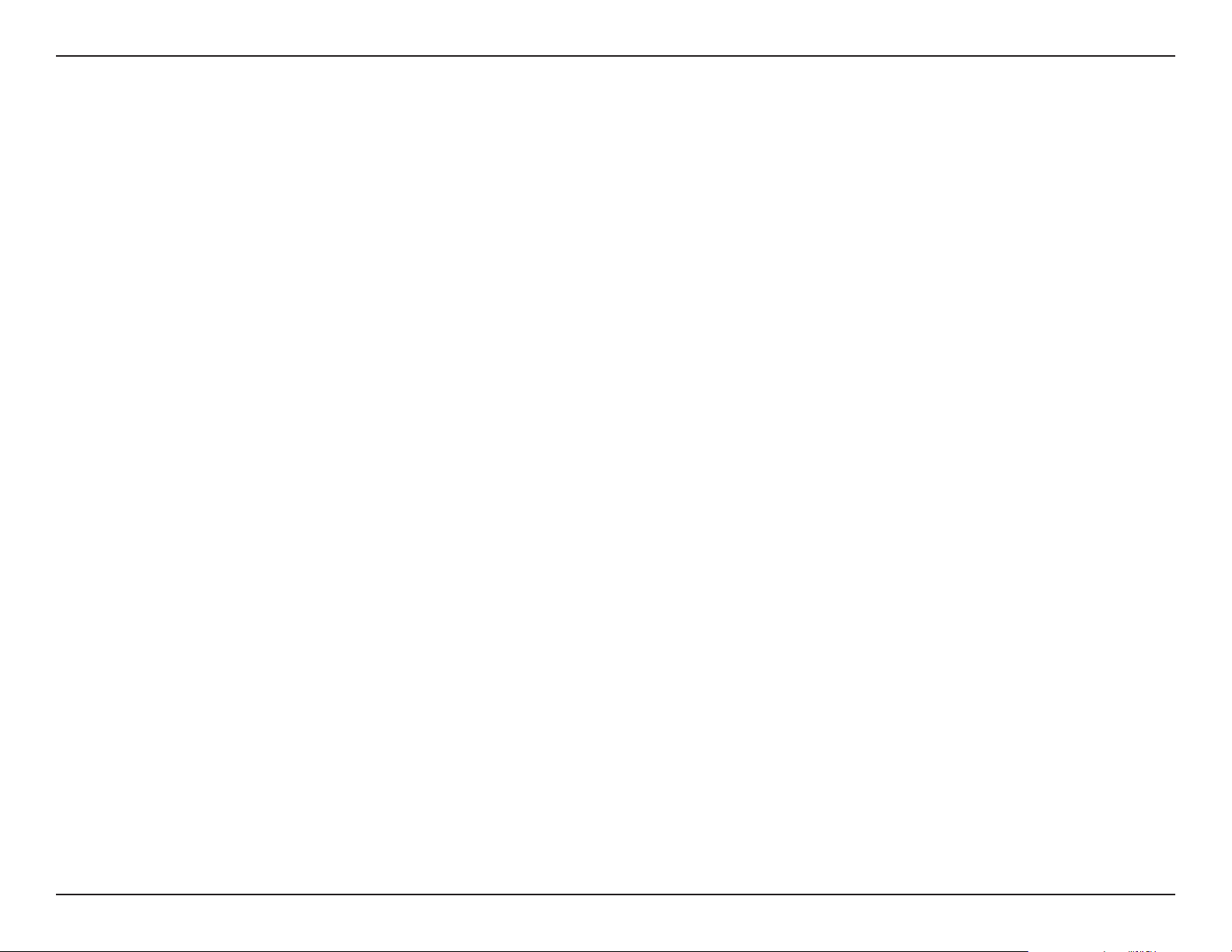
Inhaltsverzeichnis
Inhaltsverzeichnis
Produktübersicht ..............................................................1
Packungsinhalt .............................................................................. 1
Systemanforderungen ................................................................ 2
Einführung ...................................................................................... 3
Funktionen und Leistungsmerkmale .................................... 5
Hardware-Überblick .................................................................... 6
LED-Anzeigen ........................................................................6
Rückseite ..................................................................................7
Installation ......................................................................... 8
Vor der Inbetriebnahme ............................................................8
Anmerkungen zur Wireless-Installation ............................... 9
Inbetriebnahme ..........................................................................10
Abschließen der Einrichtung ..................................................13
QRS Mobile App ..................................................................14
Der Einrichtungsassistent ................................................19
Konguration ................................................................... 23
Startseite ........................................................................................24
Internet ...................................................................................24
DIR-878 ...................................................................................25
Verbundene Clients ...........................................................26
Einstellungen ...............................................................................27
Der Einrichtungsassistent ................................................27
Internet ...................................................................................27
Drahtlos ..................................................................................59
Gastzone ...........................................................................62
Netzwerk ................................................................................63
Funktionen und Leistungsmerkmale ..................................65
QoS Engine............................................................................65
Firewall-Einstellungen ......................................................66
IPv4/IPv6-Regeln ............................................................68
Portweiterleitung ...............................................................69
Virtueller Server .............................................................. 70
Website-Filter .......................................................................71
Statische Routen .................................................................72
IPv6 .....................................................................................73
Dynamischer DNS ...............................................................74
IPv6 Host ...........................................................................75
Quick VPN ..............................................................................76
Verwaltung ...................................................................................78
Zeit & Zeitplan .....................................................................78
Zeit ......................................................................................78
Zeitplan .............................................................................79
Systemprotokoll ..................................................................80
Systemadministrator .........................................................82
System ...............................................................................83
Upgrade .................................................................................84
Statistik ...................................................................................85
IPv6 .....................................................................................37
VLAN ...................................................................................57
2D-Link DIR-878 Benutzerhandbuch
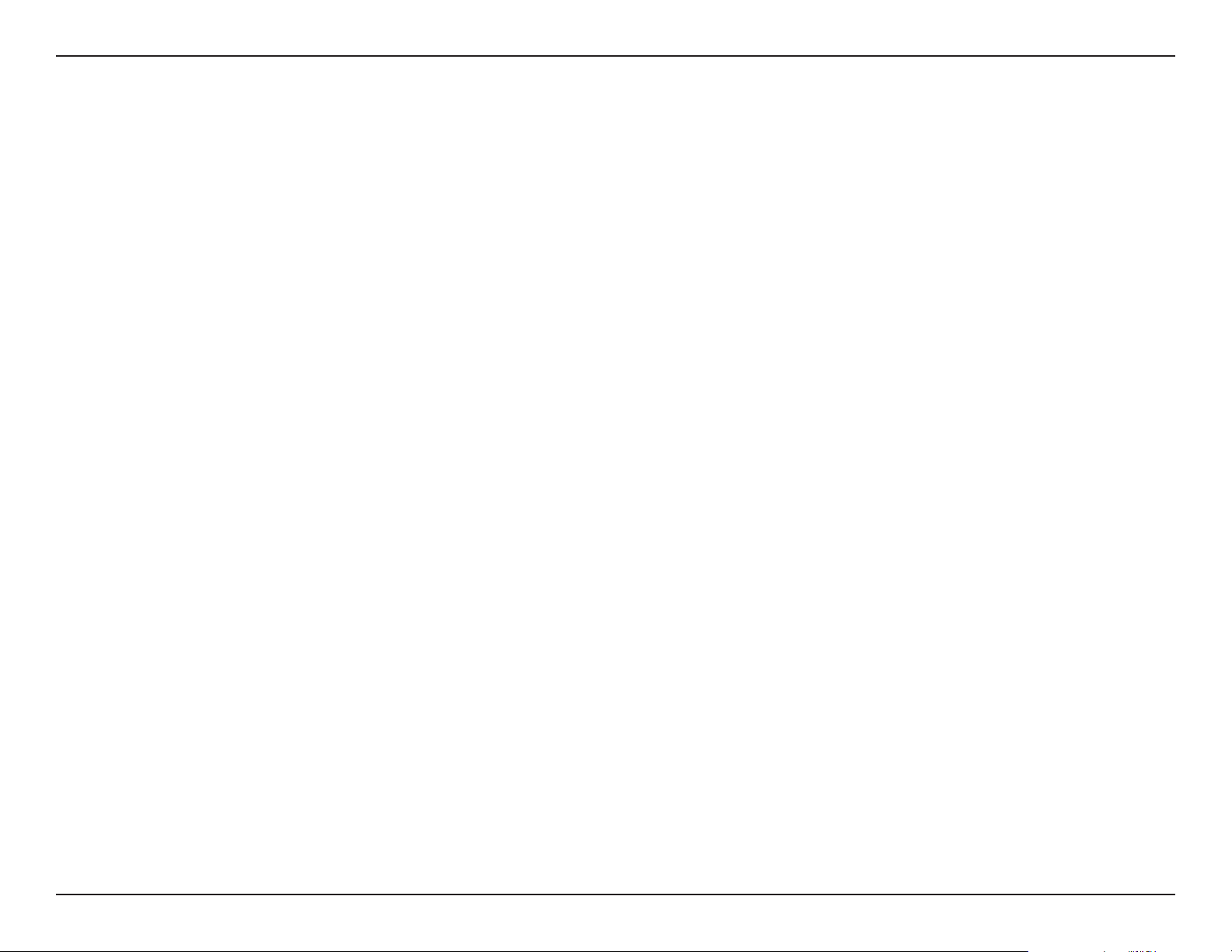
Inhaltsverzeichnis
Quick VPN .........................................................................86
Wichtige Informationen ...........................................................87
Einrichtung des Quick VPN-Servers .....................................88
iOS-Geräte .....................................................................................89
Mac OS X ........................................................................................93
Windows 7 .....................................................................................96
Windows 8.1/8 .......................................................................... 100
Windows 10 ............................................................................... 106
Android ....................................................................................... 109
Wireless-Client mit Ihrem Router verbinden ............... 113
WPS-Taste ................................................................................... 113
Windows® 10 ............................................................................. 114
Windows® 8 ................................................................................116
WPA/WPA2 ......................................................................... 116
Windows® 7 ................................................................................118
WPA/WPA2 ......................................................................... 118
Grundlagen des Netzwerkbetriebs .............................. 137
Überprüfung Ihrer IP-Adresse ............................................. 137
Statische Zuweisung einer IP-Adresse ............................. 138
Sicherheit für drahtlose Netzwerke ..................... 139
Was ist WPA? ................................................................. 139
Technische Daten ...........................................................140
WPS ....................................................................................... 121
Windows Vista® .........................................................................125
WPA/WPA2 ......................................................................... 126
Fehlerbehebung ............................................................128
Grundlagen drahtloser Netze .......................................132
Was bedeutet „Wireless“? ...................................................... 133
Tipps .............................................................................................135
Drahtlose Modi ......................................................................... 136
3D-Link DIR-878 Benutzerhandbuch

Abschnitt 1 - Produktübersicht
DIR-878
Produktübersicht
Packungsinhalt
Wi-Fi-Kongurationshinweis
Wi-Fi-Kongurationskarte
Ethernet-Kabel
Netzteil
Sollte einer der oben aufgeführten Artikel fehlen oder beschädigt sein, wenden Sie sich bitte an Ihren lokalen Fachhändler.
Hinweis: Die Verwendung eines Netzteils mit einer anderen Betriebsspannung als in dem zum Lieferumfang des DIR-878 gehörenden Netzteil
führt zu Schäden. In diesem Falle erlischt der Garantieanspruch für dieses Produkt.
Installationsanleitung
1D-Link DIR-878 Benutzerhandbuch
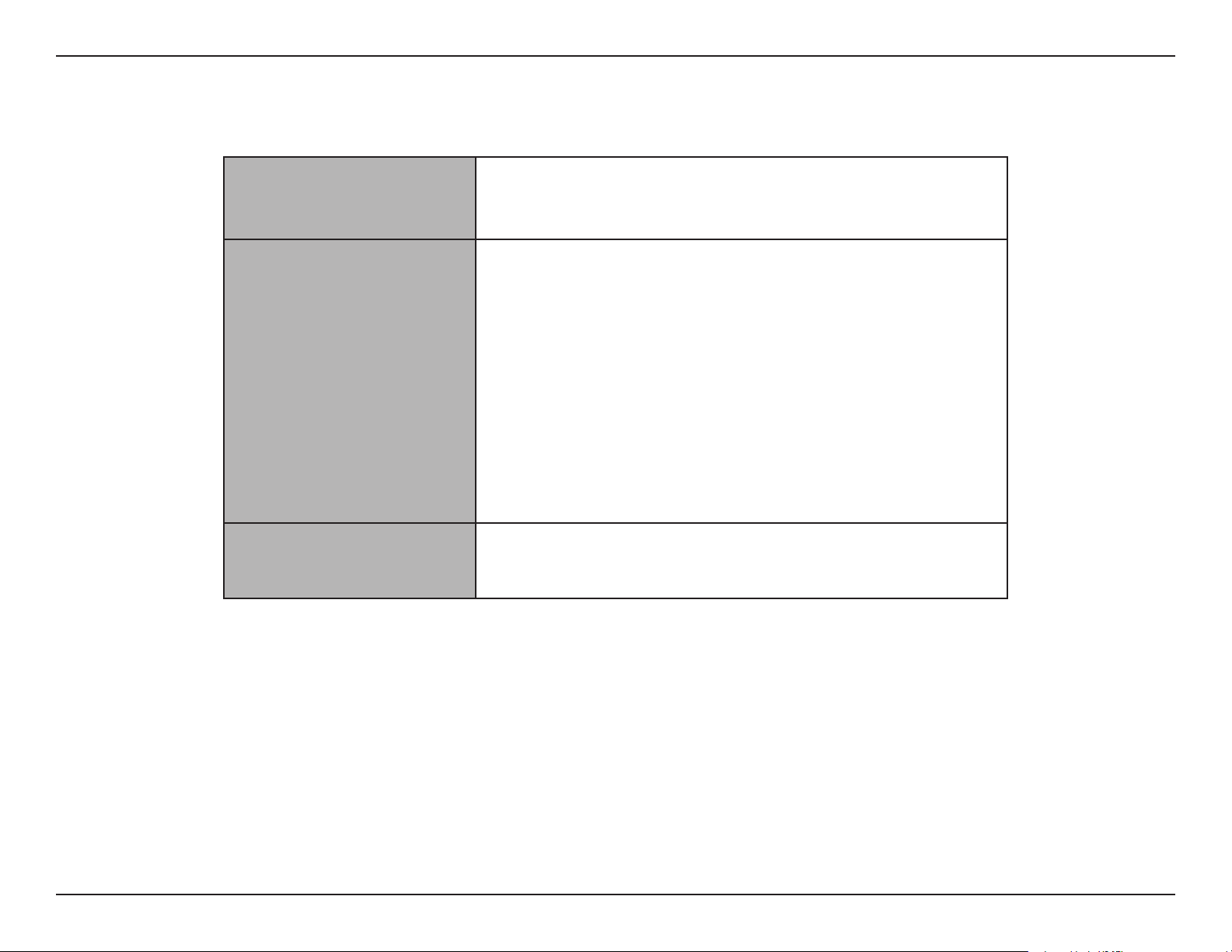
Abschnitt 1 - Produktübersicht
Netzwerkanforderungen
Anforderungen des webbasierten Kongurationshilfs-
programms
Systemanforderungen
• Ein Ethernet-basiertes Kabel- oder DSL-Modem
• IEEE 802.11ac/n/g/b/a Wireless Clients
• 10/100/1000 Ethernet
Computer mit:
• Windows®, Macintosh oder Linux-basiertem Betriebssystem
• einem installierten Ethernet-Adapter
Browser-Anforderungen:
• Internet Explorer 10 oder höher
• Firefox 28 oder höher
• Safari 6 oder höher
• Chrome 28 oder höher
®
Windows
installiert ist. Die neueste Version zum Herunterladen finden Sie hier: www.
java.com.
-Nutzer: Vergewissern Sie sich, dass die neueste Java-Version
QRS Mobile Anforderungen
• iPhone®/iPad®/iPod Touch®, Android™ oder Windows Smartphone oder
Tablet. (Auf der Seite des mobilen App Store können Sie überprüfen, ob
Ihr Gerät kompatibel ist).
2D-Link DIR-878 Benutzerhandbuch

Abschnitt 1 - Produktübersicht
Einführung
Der D-Link DIR-878 AC1900 MU-MIMO Wi-Fi Gigabit Router teilt Ihre Internetverbindung über eine rasante Gigabit Wireless AC
Verbindung bis zu 1900 Mbit/s (bis zu 1300 Mbit/s 5 GHz Wireless AC und bis zu 600 Mbit/s 2,4 GHz Wireless N)1, unter Nutzung
modernster AC Technologie zur Geschwindigkeits- und Reichweitenmaximierung Ihres Funksignals. Damit wird die Leistung von
802.11n und anderen 802.11ac Geräten noch um einiges übertroffen. Ausgestattet mit einem Gigabit WAN/Internet-Port und vier
Gigabit-Ports für 10x schnellere Geschwindigkeiten als standardmäßige 10/100 Ports, bietet Ihnen der DIR-878 die bis zum aktuellen
Zeitpunkt beste Netzwerkerfahrung.
Mit vier Antennen und einer 3 x 3 Multiple In Multiple Out (MIMO)-Antennenkonfiguration bietet der DIR-878 bessere Datenraten,
weniger Funklöcher, größere Abdeckung und mehr Zuverlässigkeit. Der ausschließliche Betrieb im 5 GHz Band ermöglicht es den
802.11ac Funkverbindungen des DIR-878, den überbeanspruchten Datenverkehrsbetrieb des 2,4 GHz Bandes zu vermeiden. Ihnen
werden so schnellere Geschwindigkeiten bei gleichzeitiger Wahrung rückwärtiger Kompatibilität mit älteren 802.11n/g/b Geräten
geboten. Ihr DIR-878 bereitet Ihr Zuhause auf eine umfassende Vernetzung vor, indem er WLAN auch in Bereichen bietet, die früher
von Funksignalen nicht erreicht wurden. Ein stärkeres Wi-Fi (WLAN) Signal bedeutet, dass Sie mehr drahtlose Überwachungskameras,
Baby-Monitore, Sensoren und Alarme dort installieren können, wo Sie sie benötigen.
Dank der Smart Connect-Technologie des DIR-878 ist die Herstellung von Verbindungen mit drahtlosen Netzen durch die
Eliminierung der ansonsten durch mehrere Netzwerke entstehenden Konfusion kein Problem. Seit der Einführung der 5 GHz MultiBand-Wireless-Technologie mussten Nutzer mehr oder weniger raten, ob Ihnen ein 5 GHz- oder ein 2,4 GHz-Band die bessere
Bandbreite und Geschwindigkeit liefert. Smart Connect vereinfacht das, indem nur ein einziges Funknetz bereitgestellt wird, zu dem
Sie eine Verbindung herstellen können. Wird im Hintergrund eine Verbindung initiiert, bestimmen die hochentwickelten Algorithmen
des DIR-878 das beste Funkband für Ihr Gerät zur Herstellung der Verbindung bei automatischer Zuteilung von Geräten zur
bestmöglichen Geschwindigkeit und dem optimalen Funkband. Damit steht Ihnen ein schnellerer, verlässlicherer und störungsfreier
Betrieb für alle Ihre Nutzer und Geräte zur Verfügung.
Dieser Router verfügt über die Quick VPN-Technik von D-Link. Über Quick VPN können Sie Ihren Computer oder Ihr Mobilgerät
mit kostenlosen, nicht vertrauenswürdigen Wi-Fi-Hotspots sicher verbinden, indem Sie die Verbindung über Ihre eigene
Internetverbindung verschlüsseln und weiterschalten. Dieser zusätzliche „Hop“ verringert die Chancen, dass Hacker Ihre
Informationen, wie Anmeldenamen, Kennwörter und Kreditkartennummern, stehlen. Wenn Sie unterwegs sind, können Sie sich
mithilfe von Quick VPN Sportsendungen ansehen oder Video-Streaming-Dienste ohne Blackout und Filterung nutzen. Wie zu Hause
können Sie ohne jeden Filter und ohne Blockierung im ganzen Internet surfen.
3D-Link DIR-878 Benutzerhandbuch
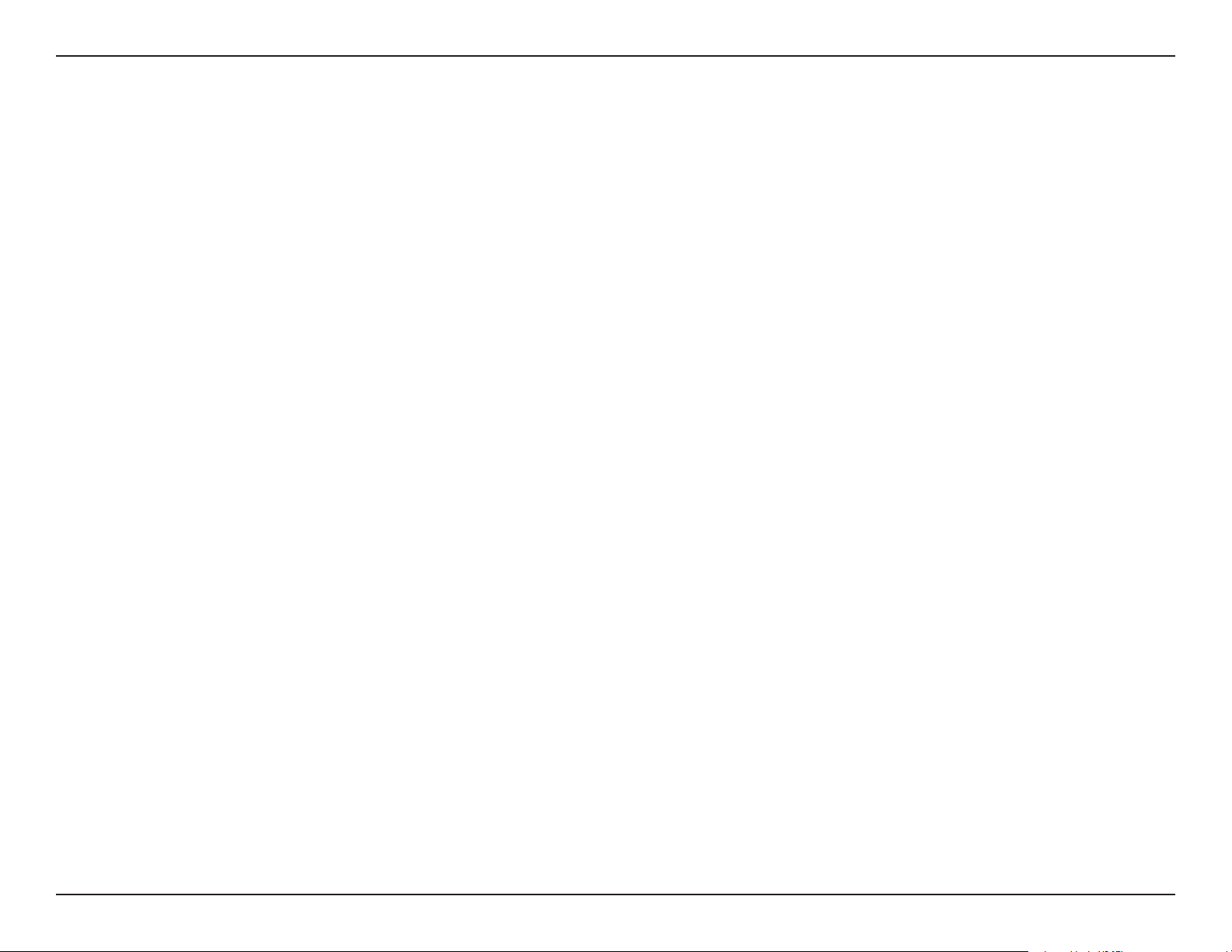
Abschnitt 1 - Produktübersicht
Einführung (Fortsetzung)
Der DIR-878 unterstützt die neuesten drahtlosen Sicherheitsfunktionen als Hilfe zur Vermeidung von unbefugtem Zugriff auf
Ihre Daten, sei es über Ihr drahtloses Netz oder das Internet. Die Unterstützung für WPA™- und WPA2™-Standards gewährleistet,
unabhängig von Ihren Client-Geräten, die Verwendung der bestmöglichen Verschlüsselung. Darüber hinaus ist dieser Router mit
einer dual aktiven Firewall (SPI und NAT) ausgestattet und verhindert so potentielle Angriffe über das Internet.
Ihr DIR-878 AC1900 MU-MIMO Wi-Fi Gigabit Router bietet beeindruckende Geschwindigkeiten, intelligente Antennentechnik,
schnelle Anschlüsse und Cloud-Funktionen sowie unschlagbare Sicherheitsfunktionen. Darüber hinaus zeichnet sich Ihr Gerät durch
innovatives Design und leichte Installationsoptionen aus.
1 Max. drahtlose Signalrate leitet sich aus den Spezifikationen der Standards IEEE 802.11a, 802.11g, 802.11n und 802.11ac ab. Der tatsächliche Datendurchsatz schwankt.
Netzwerkbedingungen und Umgebungsfaktoren, einschließlich Datenverkehr im Netz, Baumaterialien und Gebäudekonstruktionen sowie Netzwerk-Overhead senken die
tatsächliche Datendurchsatzrate.
4D-Link DIR-878 Benutzerhandbuch
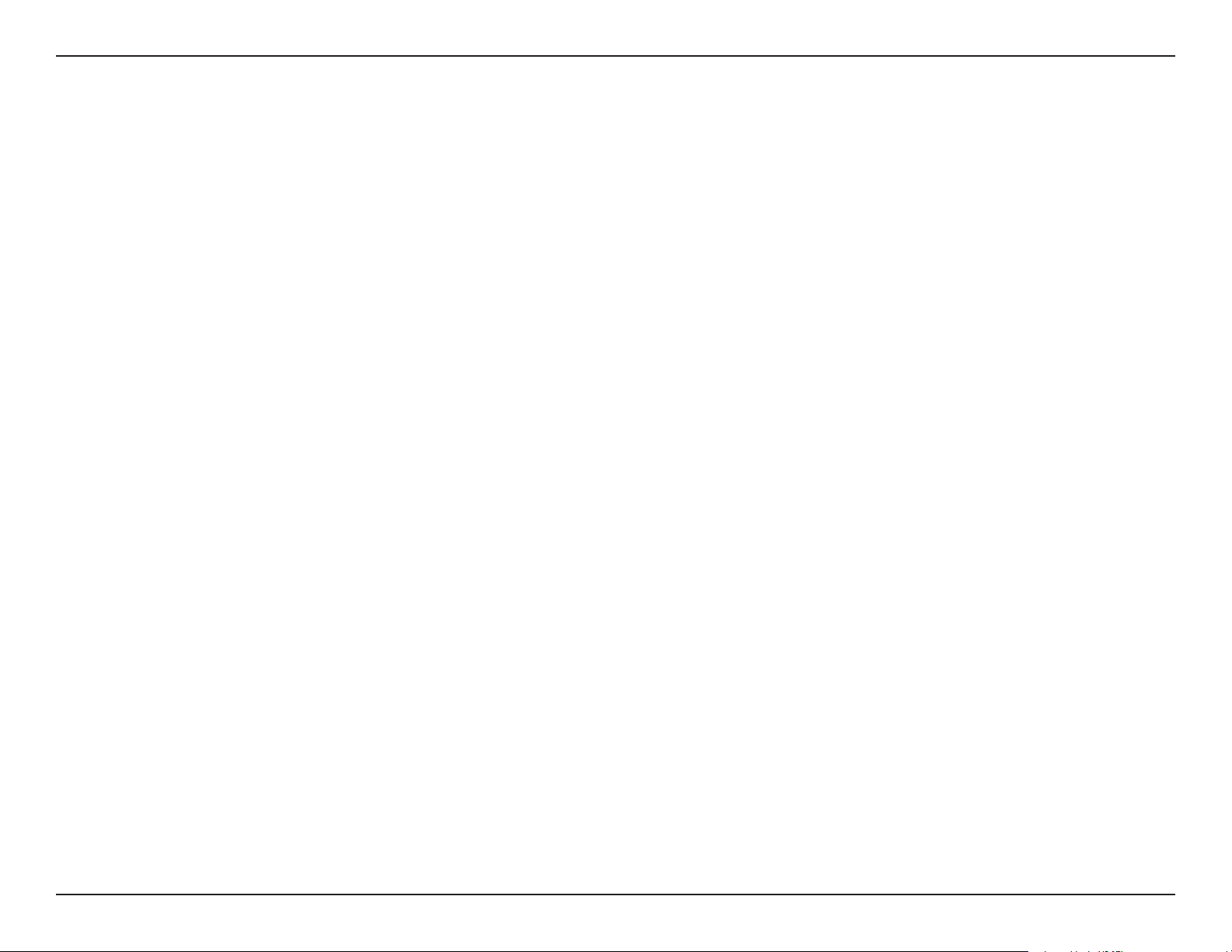
Abschnitt 1 - Produktübersicht
Funktionen und Leistungsmerkmale
• Hervorragende Wireless-Vernetzung - Der DIR-878 bietet drahtlose Gigabit-Geschwindigkeiten bis zu kombinierten
1900 Mbit/s (1300 Mbit/s 802.11ac 5 GHz, plus 600 Mbit/s 802.11n 2,4 GHz)1. Dieses Leistungsmerkmal kommt
verkabelten Verbindungen gleich und bietet Benutzern die Möglichkeit der Teilnahme an Echtzeitaktivitäten online,
wie beispielsweise HD Videokommunikation, Online-Spiele und die Verwendung von mobilen Geräten von überall in
Ihrem Zuhause und bietet auch weiterhin umfassende 802.11n/g/b Rückwärtskompatibilität.
• Sehr schnelle verkabelte LAN- und WAN-Vernetzung - Mit vier 10/100/1000 Gigabit Ethernet LAN Ports und einem
10/100/1000 Gigabit Ethernet WAN Port liefert der DIR-878 enorme Breitbandkapazitäten, damit Sie die ganzen
Vorzüge der höchsten verfügbaren Geschwindigkeiten der Breitbandverbindungen nutzen können.
IPv6-Unterstützung - Der DIR-878 bietet vollständige Unterstützung von IPv6 und zahlreicher IPv6-
Verbindungstypen, darunter: SLAAC/DHCPv6, 6to4, 6rd, Static IPv6, IPv6 PPPoE, IPv6 in IPv4 Tunneling und lokale
Verbindung.
• Smart Connect - Erstellt ein 'einzelnes' Wireless-Netzwerk zur Herstellung einer Verbindung mit Ihren Geräten. Im
Hintergrund bestimmt der DIR-878 automatisch, ob ein Gerät eine Verbindung zu einem 2,4 oder 5 GHz Funkband
herstellt und bietet so die besten Geschwindigkeiten und Funkbereiche für jedes Gerät und optimiert die Verteilung
von Geräten auf jedes Netzwerk.
• Erweiterte Firewall-Funktionen - Die webbasierte Benutzeroberfläche bietet Ihnen eine Reihe von erweiterten
Netzwerkmanagementfunktionen. Dazu gehören beispielsweise: Leichtes Filtern von Inhalten auf MAC-Adress-, URLund/oder Domainnamen-Basis. Die Aktivierung dieser Filter kann zeitlich eingeplant werden, d.h. an bestimmten
Tagen oder für eine bestimmte Zeitdauer von Stunden oder Minuten.
• Mehrere/gleichzeitige abgesicherte Verbindungen - Der DIR-878 kann VPN-Sitzungen durchleiten. Er unterstützt
mehrere und gleichzeitige IPSec- und PPTP-Sitzungen, sodass Benutzer hinter dem DIR-878 über verschlüsselte
Kanälle sicher auf Unternehmensnetzwerke zugreifen können.
• Benutzerfreundlicher Setup-Assistent - Dank seiner leicht zu bedienenden webbasierten Benutzeroberfläche oder
QRS Mobile (Quick Router Setup) App können Sie Ihren Router mithilfe des DIR-878 schnell und sicher und Ihren
bestimmten Einstellungen entsprechend in Minuten konfigurieren.
1 Max. drahtlose Signalrate leitet sich aus den Spezifikationen der Standards IEEE 802.11a, 802.11g, 802.11n und 802.11ac ab. Der tatsächliche Datendurchsatz schwankt. Netzwerkbedingungen und Umgebungsfaktoren,
einschließlich Datenverkehr im Netz, Baumaterialien und Gebäudekonstruktionen sowie Netzwerk-Overhead senken die tatsächliche Datendurchsatzrate. Umgebungsbedingungen beeinflussen die Reichweite des
Funksignals nachteilig.
5D-Link DIR-878 Benutzerhandbuch
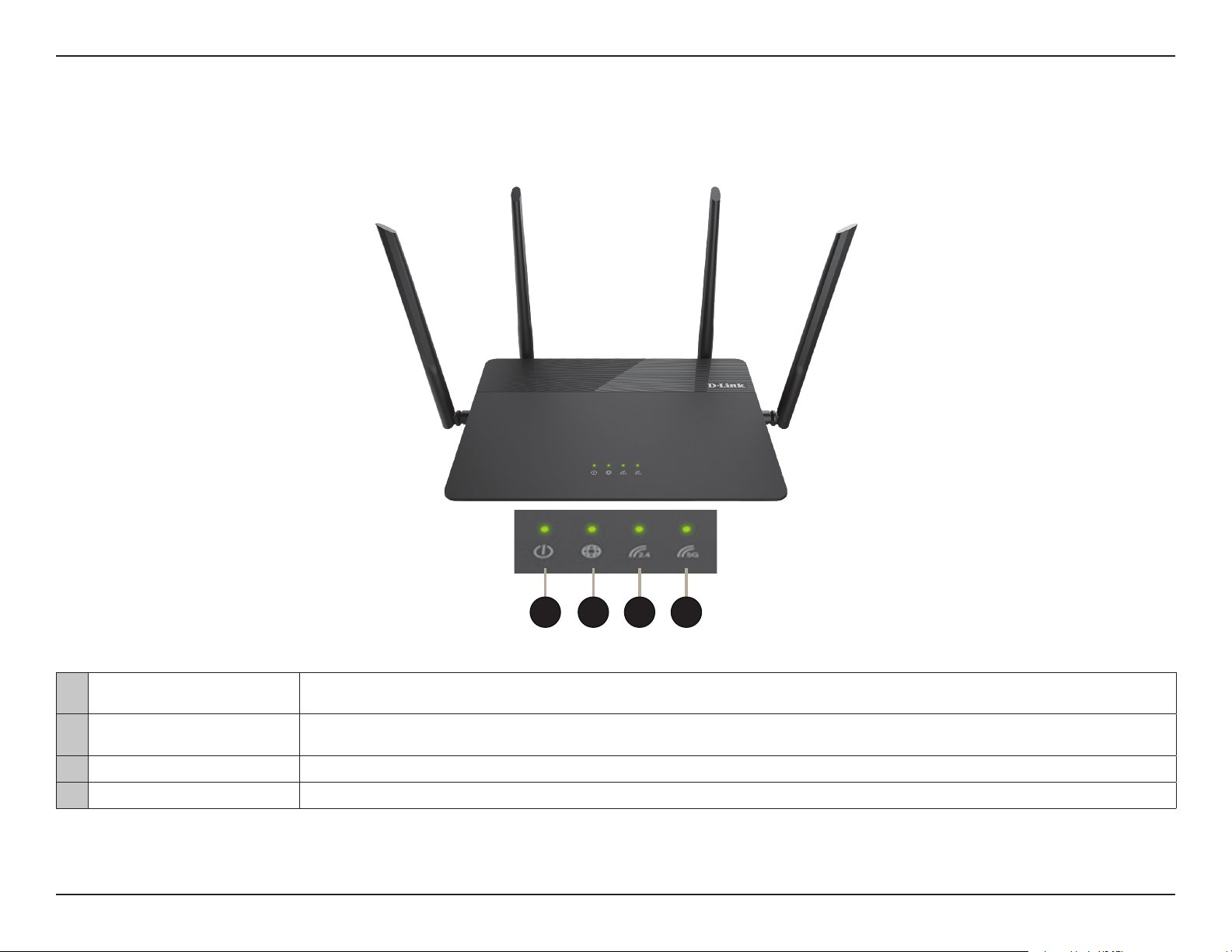
Abschnitt 1 - Produktübersicht
Hardware-Überblick
LED-Anzeigen
1 Betriebsanzeige-LED
2 Internet-LED
3 Wireless 2,4GHz-LED
4 Wireless 5GHz-LED
3 421
Ein durchgehend leuchtendes Licht zeigt an, dass eine ordnungsgemäße Verbindung zur Stromversorgung
besteht. Das Licht ist während des Hochfahrvorgangs durchgehend orangefarben.
Ein durchgehend leuchtendes Licht zeigt an, dass eine Verbindung auf dem Internetanschluss besteht. Leuchtet
die LED orangefarben, kann der Router keine Verbindung zum Internet herstellen.
Ein durchgehend leuchtendes Licht zeigt an, dass das 2,4 GHz Funkfrequenzband aktiviert ist.
Ein durchgehend leuchtendes Licht zeigt an, dass das 5 GHz Funkfrequenzband aktiviert ist.
6D-Link DIR-878 Benutzerhandbuch
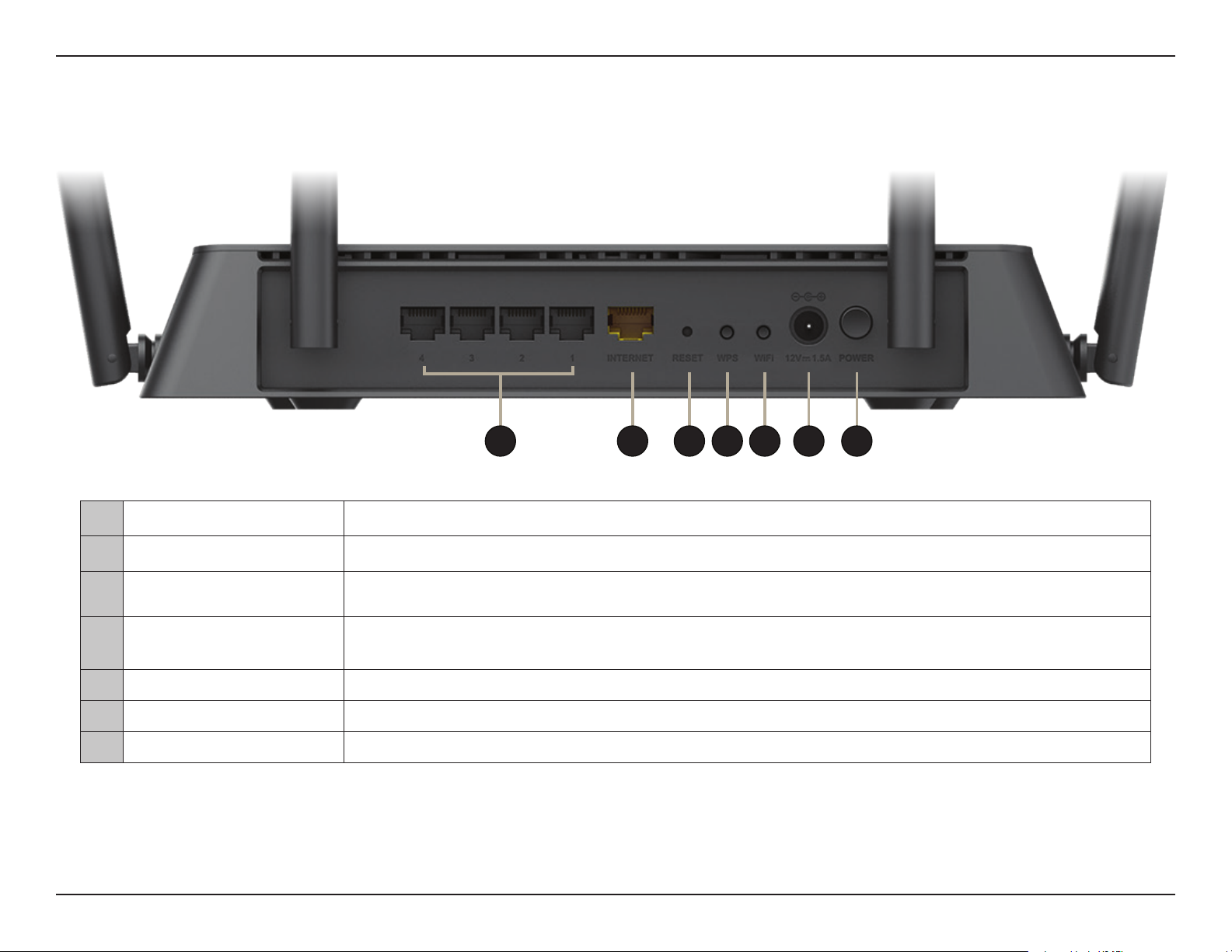
Abschnitt 1 - Produktübersicht
Hardware-Überblick
Rückseite
3 4 5 6 721
1 Gigabit LAN-Ports (1-4) Zum Anschluss von Ethernet-Geräten wie Computer, Switches, netzgebundenen Speichergeräten (NAS) und Spielkonsolen.
2 Gigabit WAN-Port Für den Anschluss Ihres Breitbandmodems an diesen Port mithilfe eines Ethernet-Kabels.
3 Rücksetztaste
4 WPS-Taste
5 WLAN (Wi-Fi) Taste Drücken Sie diese Taste, um die Wireless-Netzwerke ein- oder auszuschalten.
6 Stromanschluss Zum Anschluss des mitgelieferten Netzteils (Stromadapters).
7 Ein-/Aus-Taste Drücken Sie auf den Netzschalter, um das Gerät ein- bzw. auszuschalten.
Stecken Sie eine Büroklammer in das Rücksetzungsloch, warten Sie 10 Sekunden und lassen Sie los, um den Router auf die
Standardeinstellungen zurückzusetzen.
Drücken Sie auf die Taste, um den WPS-Prozess (Wi-Fi Protected Setup) zu starten und eine sichere Verbindung zu einem WPSClient herzustellen.
7D-Link DIR-878 Benutzerhandbuch
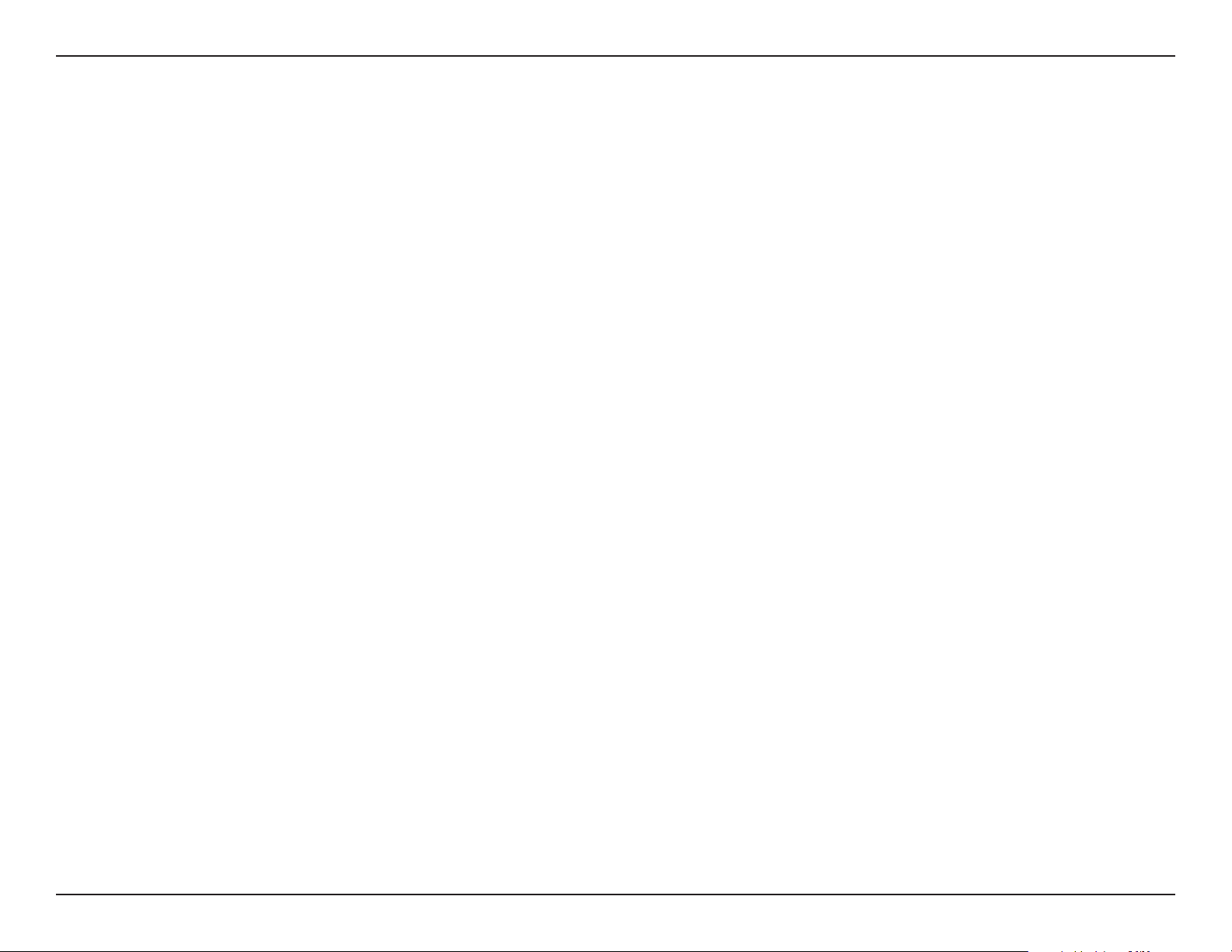
Abschnitt 3 - Installation
Installation
In diesem Abschnitt wird der Installationsprozess des DIR-878 beschrieben.
Vor der Inbetriebnahme
• Dabei ist die Aufstellung des Routers von großer Bedeutung. Stellen Sie ihn nicht in einem geschlossenen Bereich, wie einem
Schrank, einer Vitrine, auf dem Dachboden oder der Garage auf.
• Konfigurieren Sie den Router mithilfe des Computers, der zuletzt direkt mit Ihrem Internetanschluss verbunden war. Vergewissern
Sie sich, dass eine Internetverbindung besteht, bevor Sie zusätzliche Geräte verbinden.
• Falls Ihr Internetdienstanbieter Ihnen eine Modem/Router-Kombination bereitgestellt hat, müssen Sie diesen in den
Bridge-Modus setzen, damit der Router korrekt genutzt werden kann. Wenden Sie sich diesbezüglich bitte an Ihren
Internetdienstanbieter oder folgen Sie den entsprechenden Anleitungen im Benutzerhandbuch Ihres Modems/Routers.
• Sie können nur den Ethernet-Port auf Ihrem Modem verwenden. Wenn Sie die USB-Verbindung verwendet haben, bevor Sie den
Router verwenden, müssen Sie Ihr Modem ausschalten, das USB-Kabel entfernen und ein Ethernet-Kabel an den WAN-Port auf
dem Router anschließen und dann das Modem wieder einschalten. In einigen Fällen müssen Sie sich möglicherweise an Ihren
Internetdienstanbieter wenden, um die Verbindungsarten zu ändern (USB zu Ethernet).
• Stellen Sie bei der Verbindung mit einem DSL-Modem sicher, dass Sie Ihre DSL-Serviceinformationen zur Hand haben, die Ihnen
von Ihrem Internetdienstanbieter bereitgestellt wurden. Zu diesen Informationen zählt wahrscheinlich der Benutzername
Ihres DSL-Kontos und das Kennwort. Möglicherweise stellt Ihnen Ihr Internetdienstanbieter auch zusätzliche WANKonfigurationseinstellungen bereit, die eventuell zum Aufbau einer Verbindung benötigt werden.
• Falls Sie eine beträchtliche Zahl an Netzwerkgeräten verbinden wollen, ist es möglicherweise ratsam, jedes Kabel zu beschriften
oder ein Foto (oder ein Diagramm) Ihrer vorhandenen Konstellation zu machen, bevor Sie Änderungen vornehmen.
• Wenn Sie über DSL verfügen und eine Verbindung über PPPoE herstellen, sollten Sie unbedingt jegliche PPPoE-Software wie
WinPoET, BroadJump oder EnterNet 300 deaktivieren oder auf Ihrem Computer deinstallieren, da Sie sonst keine Verbindung zum
Internet herstellen können.
8D-Link DIR-878 Benutzerhandbuch
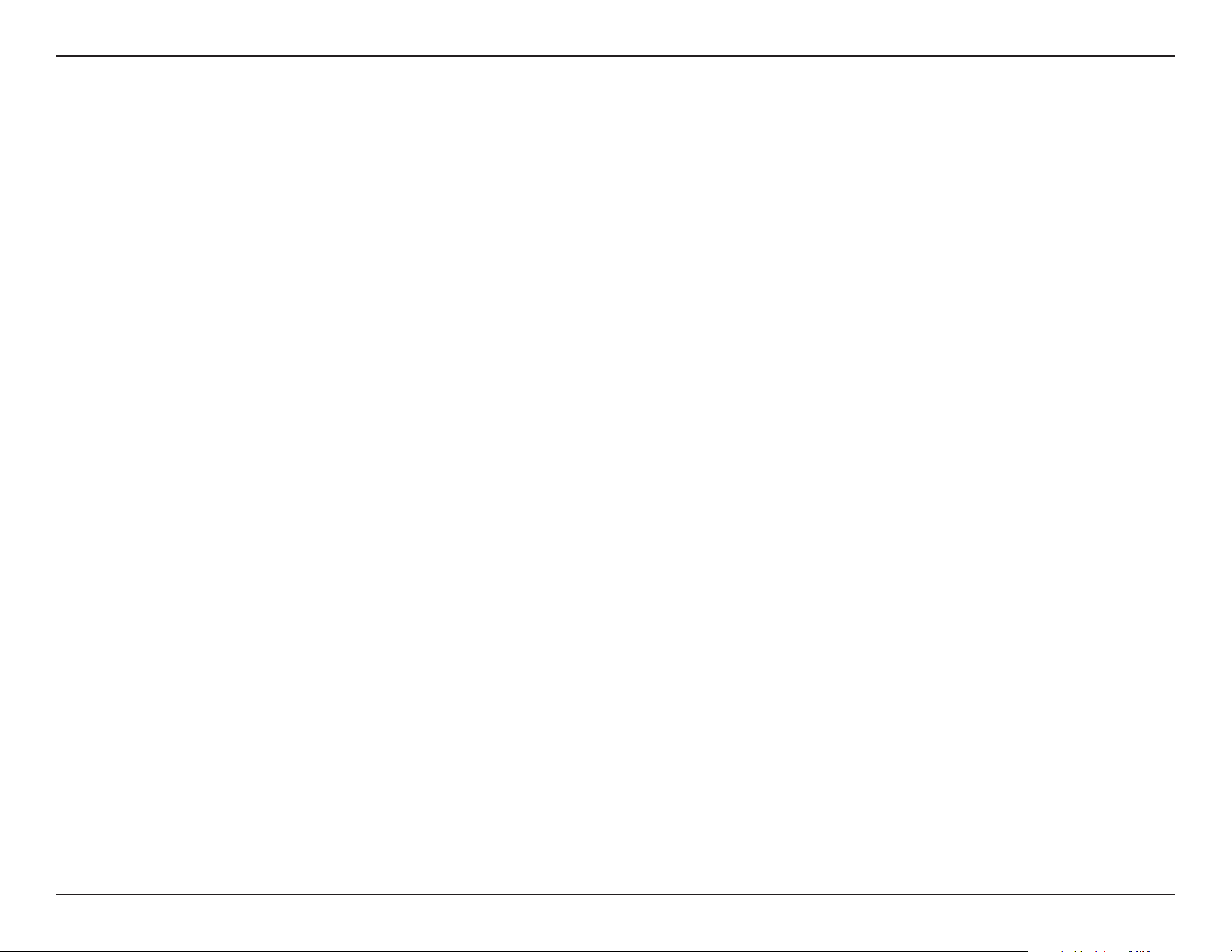
Abschnitt 3 - Installation
Anmerkungen zur Wireless-Installation
Der drahtlose Router von D-Link bietet Ihnen Zugriff auf Ihr Netzwerk mithilfe einer drahtlosen Verbindung von nahezu überall
innerhalb des Betriebsbereichs Ihres drahtlosen Netzwerks. Dabei ist jedoch zu berücksichtigen, dass Anzahl, Stärke und Anordnung
von Wänden, Decken oder anderen Objekten, die das Signal durchdringen muss, die Reichweite einschränken können. Die typischen
Reichweiten hängen jeweils von der Art der Materialien und der Funkfrequenzstörungen in Ihrem Zuhause oder den Gegebenheiten
in Ihren Geschäftsräumen ab. Die folgenden allgemeinen Richtlinien helfen Ihnen, die Reichweite Ihres Funknetzes zu maximieren:
1. Halten Sie die Anzahl von Wänden und Decken zwischen dem D-Link-Router und anderen Netzwerkgeräten
möglichst gering - jede Wand oder Decke kann die Reichweite Ihres Adapters um 1-30 Meter verringern. Stellen Sie
deshalb Ihre Geräte so auf, dass die Anzahl der Wände oder Decken auf ein Minimum reduziert ist.
2. Achten Sie auf die kürzeste Linie zwischen den Netzwerkgeräten. Eine Wand, die 0,5 m stark ist, aber in einem Winkel
von 45° steht, ist nahezu 1 m dick. Bei einem Winkel von 2° scheint die Wand über 14 m dick. Positionieren Sie die
Geräte für einen besseren Empfang so, dass das Signal gerade durch eine Wand oder Decke tritt (anstatt in einem
Winkel).
3. Baumaterialien können von Bedeutung sein. Bestimmte Baumaterialien können das Signal in seiner Reichweite
negativ beeinträchtigen, wie z. B. eine starke Tür aus Metall oder Streben aus Aluminium. Versuchen Sie, Access
Points, drahtlose Router und Computer so aufzustellen, dass das Signal durch Trockenbauwände, Gipskartonplatten
oder Eingänge gesendet werden kann. Materialien und Objekte wie Glas, Stahl, Metall, Wände mit Wärmedämmung,
Wasser (Aquarien), Spiegel, Aktenschränke, Mauerwerk und Zement beeinträchtigen die Stärke Ihres Funksignals.
4. Stellen Sie Ihr Produkt mindestens 1 - 2 Meter von elektrischen Geräten oder Einheiten entfernt auf, die
Funkfrequenzstörgeräusche (RF-Rauschen) generieren.
5. Wenn Sie 2,4 GHz kabellose Telefone oder X-10 (drahtlose Produkte wie Deckenventilatoren, Leuchten und
Heimalarmanlagen nutzen), könnte Ihre drahtlose Verbindung in ihrer Qualität dramatisch beeinträchtigt oder
sogar ganz unbrauchbar werden. Stellen Sie sicher, dass sich Ihre 2,4 GHz-Telefonstation so weit wie möglich von
Ihren drahtlosen Geräten entfernt befindet. Die Basisstation sendet auch dann ein Signal, wenn das Telefon nicht in
Gebrauch ist.
9D-Link DIR-878 Benutzerhandbuch
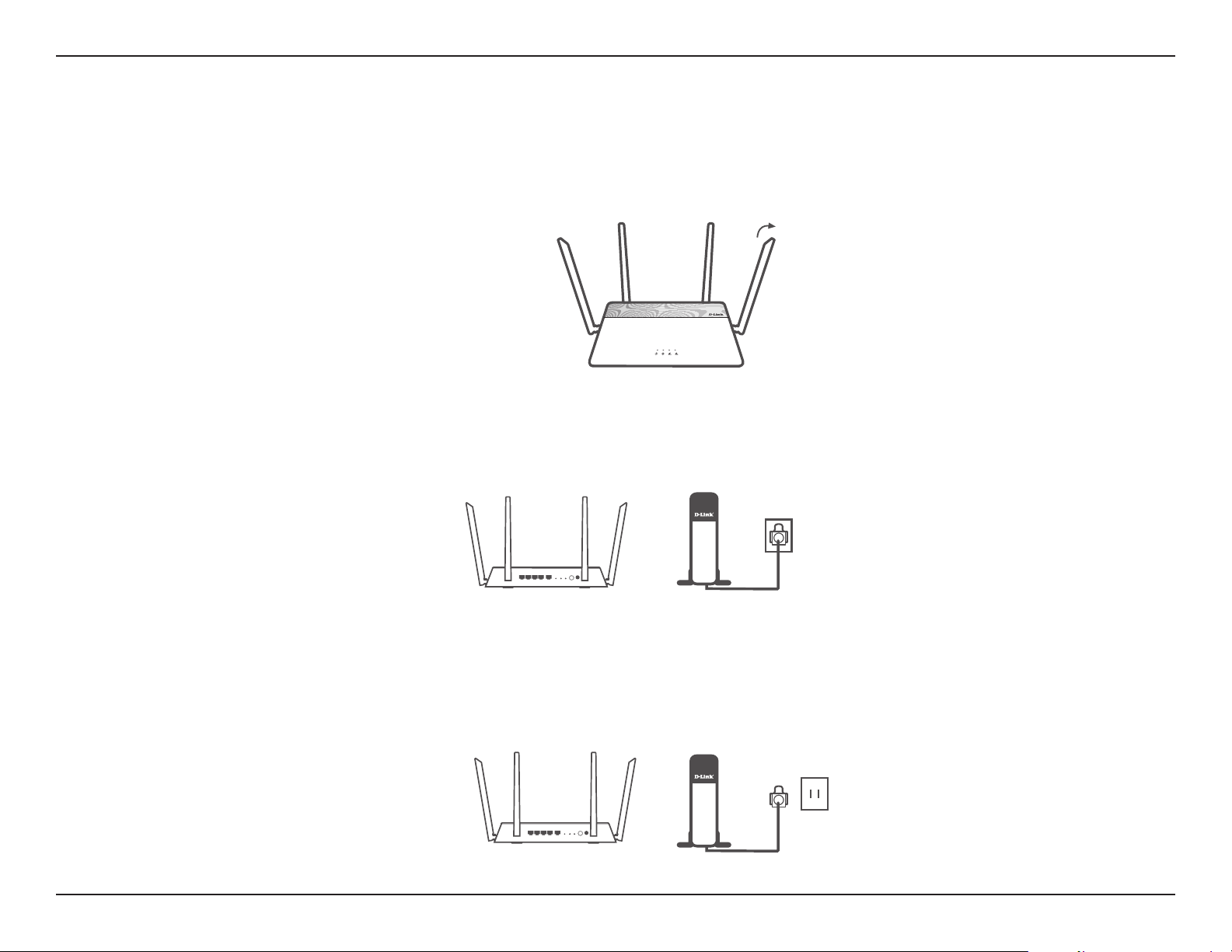
Abschnitt 3 - Installation
105°
Inbetriebnahme
1. Ihr DIR-878 bietet Ihnen die schnellste, stabilste Netzwerkverbindung, die zurzeit möglich ist. Um die Leistung zu optimieren,
sollten Sie die Antenne auf einen Winkel von 105 Grad ausklappen, um eine optimale Wireless-Abdeckung zu erzielen. Um
eine bessere drahtlose Abdeckung zu erzielen, stellen Sie den Router in einem leicht zugänglichen und offenen Bereich auf.
2. Stellen Sie Ihren DIR-878 in der Nähe des mit dem Internet verbundenen Modems auf. Um eine bessere drahtlose Abdeckung
zu erzielen, stellen Sie es in einem leicht zugänglichen und offenen Bereich auf.
Modem
DIR-878
3. Schalten Sie das Gerät aus, unterbrechen Sie die Stromzufuhr durch Abziehen des Kabels und ziehen Sie das Ethernet-Kabel
von Ihrem Kabel- oder DSL-Breitbandmodem ab. Das ist erforderlich. In einigen Fällen kann es nötig sein, das Gerät bis zu 5
Minuten lang ausgeschaltet zu lassen.
DIR-878
Modem
10D-Link DIR-878 Benutzerhandbuch
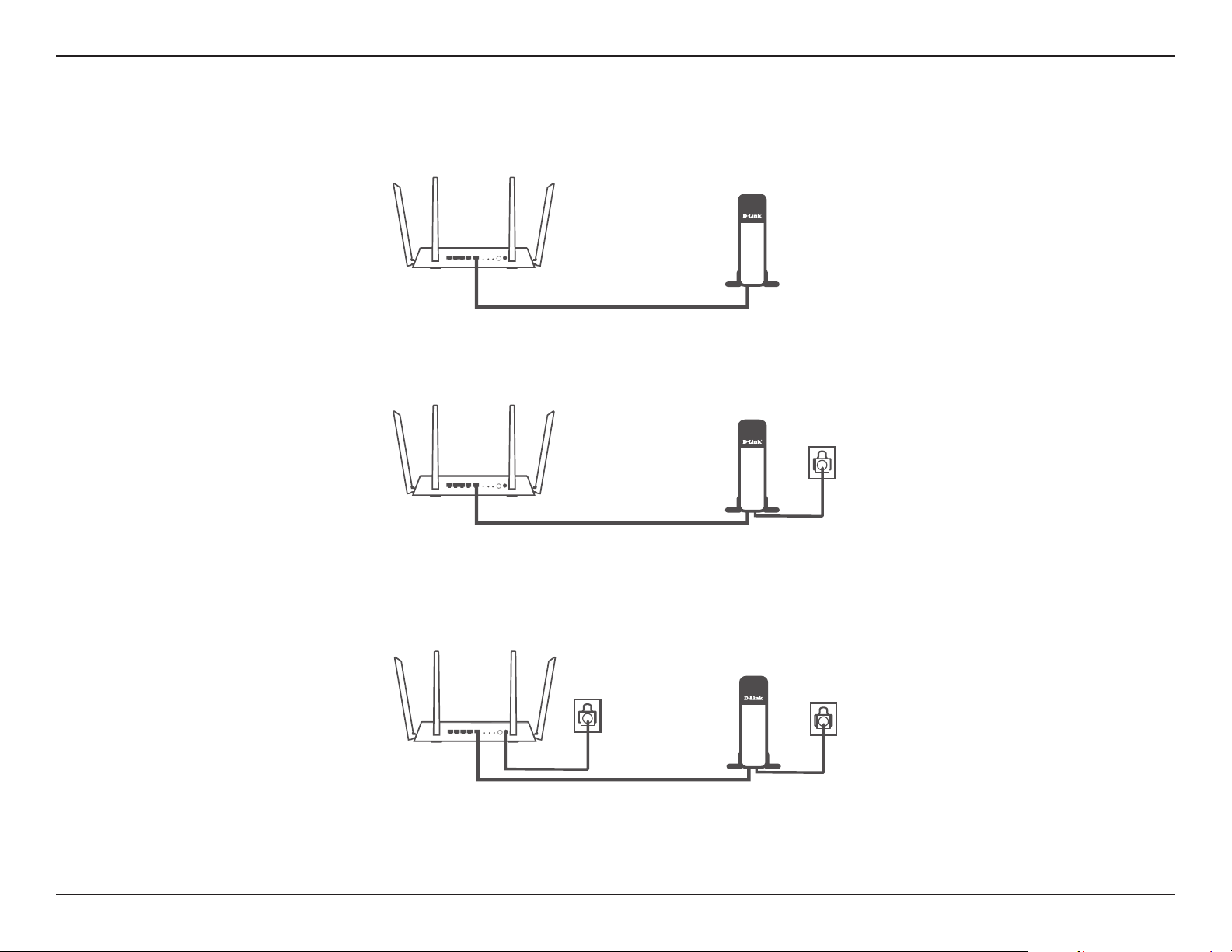
Abschnitt 3 - Installation
4. Verwenden Sie das mitgelieferte Ethernet-Kabel, um Ihr Modem mit dem als INTERNET gekennzeichneten gelben Port am
Router zu verbinden.
DIR-878
Modem
5. Schalten Sie Ihr Modem wieder ein oder schließen Sie es wieder an die Stromzufuhr an und warten Sie etwa eine Minute,
bevor Sie fortfahren.
DIR-878
Modem
6. Schließen Sie das mitgelieferte Netzteil an den Router und eine Steckdose an. Drücken Sie auf die Ein-/Aus-Taste und warten
Sie etwa eine Minute, bis das Licht der LED-Anzeige auf der Vorderseite des Geräts von orangefarben auf durchgehend weiß
wechselt.
DIR-878
Modem
Hinweis: Dieser Router ist mit dem Netzteil-Modell DA-60N12 zu verwenden.
11D-Link DIR-878 Benutzerhandbuch
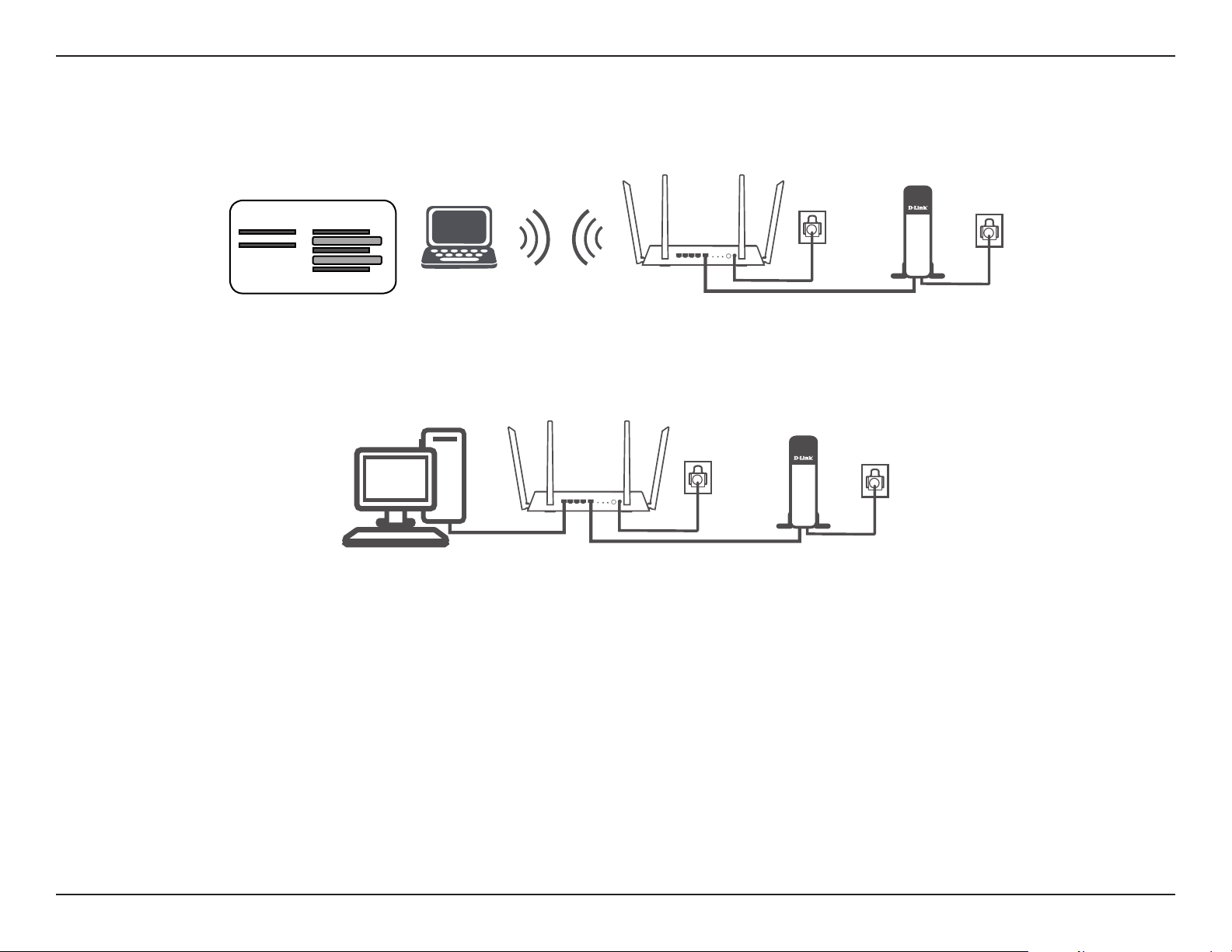
Abschnitt 3 - Installation
7. Falls Sie den DIR-878 drahtlos von einem PC aus konfigurieren, stellen Sie eine Verbindung zu einem auf der mitgelieferten
Wi-Fi Konfigurationskarte gedruckten Wi-Fi-Netzwerk her. Sie finden die Namen der Wi-Fi Netzwerke und die Kennwörter
auch auf dem Aufkleber auf der Unterseite Ihres Routers.
DIR-878
Wi-Fi-Kongurationshinweis
Modem
Wenn Sie den DIR-878 von einem PC mit einem Ethernet-Kabelanschluss konfigurieren, stecken Sie das eine Ende eines
Ethernet-Kabels in den mit 1 gekennzeichneten Port auf der Rückseite des Routers und das andere Ende in den Ethernet-Port
Ihres Computers.
DIR-878
Modem
8. Wenn Sie eine Verbindung zu einem Breitbanddienst herstellen, der eine dynamische Verbindung (nicht PPPoE) verwendet,
sind Sie möglicherweise bereits online. Versuchen Sie einen Webbrowser zu öffnen und rufen Sie eine Website auf. Wenn die
Webseite nicht geladen wird, fahren Sie fort mit Abschließen der Einrichtung auf Seite 13.
12D-Link DIR-878 Benutzerhandbuch

Abschnitt 3 - Installation
Abschließen der Einrichtung
Es stehen Ihnen verschiedene Möglichkeiten zur Verfügung, Ihren Router für die Verbindung zum Internet und zu Ihren Clients
zu konfigurieren:
• QRS Mobile App - Verwenden Sie Ihr Android-Gerät oder iPhone, Ihr iPad oder Ihren iPod touch, um Ihren Router zu
konfigurieren.
Näheres finden Sie unter QRS Mobile App auf Seite 14.
• D-Link Einrichtungsassistent - Dieser Assistent wird gestartet, wenn Sie sich das erste Mal am Router anmelden.
Näheres finden Sie unter Der Einrichtungsassistent auf Seite 19.
• Manuelles Einrichten - Melden Sie sich beim Router an und konfigurieren Sie Ihren Router manuell.
Näheres finden Sie unter Konfiguration auf Seite 23.
13D-Link DIR-878 Benutzerhandbuch
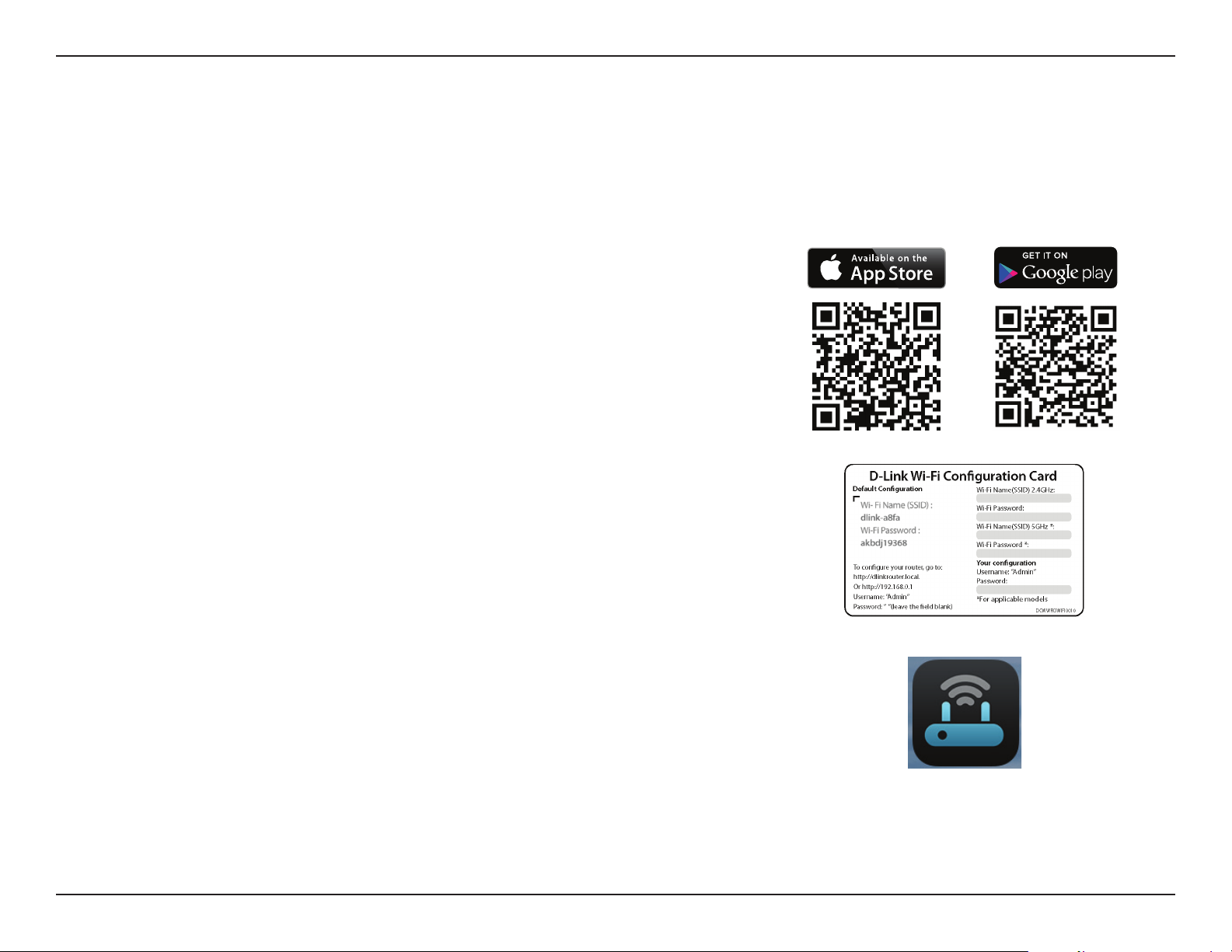
Abschnitt 3 - Installation
QRS Mobile App
Die QRS Mobile-App bietet Ihnen die Möglichkeit, Ihren Router von Ihrem mobilen Gerät
aus zu installieren und zu konfigurieren.
Hinweis: Je nach der Version des Betriebssystems Ihres mobilen Geräts entsprechen die
Bildschirmabbildungen in diesem Handbuch möglicherweise nicht Ihren.
Schritt 1
Suchen Sie nach der kostenlosen QRS Mobile App im iTunes Store oder in Google
Play.
Schritt 2
Sobald Ihre App installiert ist, können Sie Ihren Router konfigurieren. Stellen Sie
eine drahtlose Verbindung zu dem Router her, indem Sie Ihr Hilfsprogramm für
drahtlose Verbindungen auf Ihrem Gerät aufrufen. Suchen Sie nach dem Wi-FiNamen (SSID). Er ist auf der mitgelieferten Info-Karte aufgeführt. Wählen Sie ihn
aus und geben Sie Ihr Wi-Fi-Kennwort ein.
Schritt 3
Starten Sie nach Herstellung der Verbindung zu dem Router die QRS Mobile App
von der Startseite (Home) Ihres Geräts.
Hinweis: Die folgenden Schritte beziehen sich auf die Android-Benutzeroberfläche
der QRS Mobile App. Wenn Sie ein iPhone, iPad oder iPod touch nutzen, unterscheiden
sich möglicherweise die jeweiligen Bildschirmabbildungen, der Prozess ist jedoch der
gleiche.
QRS Mobile
14D-Link DIR-878 Benutzerhandbuch

Abschnitt 3 - Installation
QRS Mobile App (Fortsetzung)
Schritt 4
Die Startseite wird angezeigt. Tippen Sie auf Start um fortzufahren, geben Sie
dann Ihr Gerätekennwort ein und tippen Sie auf Anmelden. Tippen Sie auf Weiter,
sobald die Betriebsmodusanzeige erscheint.
Schritt 5
Stellen Sie zu diesem Zeitpunkt sicher, dass Ihr Router mit einem Modem
verbunden ist. Stecken Sie das eine Ende des mitgelieferten Ethernet-Kabels
in Ihr DSL- oder Kabelmodem und das andere Ende in den mit INTERNET
gekennzeichneten Port des DIR-878. Tippen Sie auf Weiter, damit Ihre
Internetverbindung automatisch erkannt werden kann, und fahren Sie mit dem
nächsten Schritt fort.
15D-Link DIR-878 Benutzerhandbuch
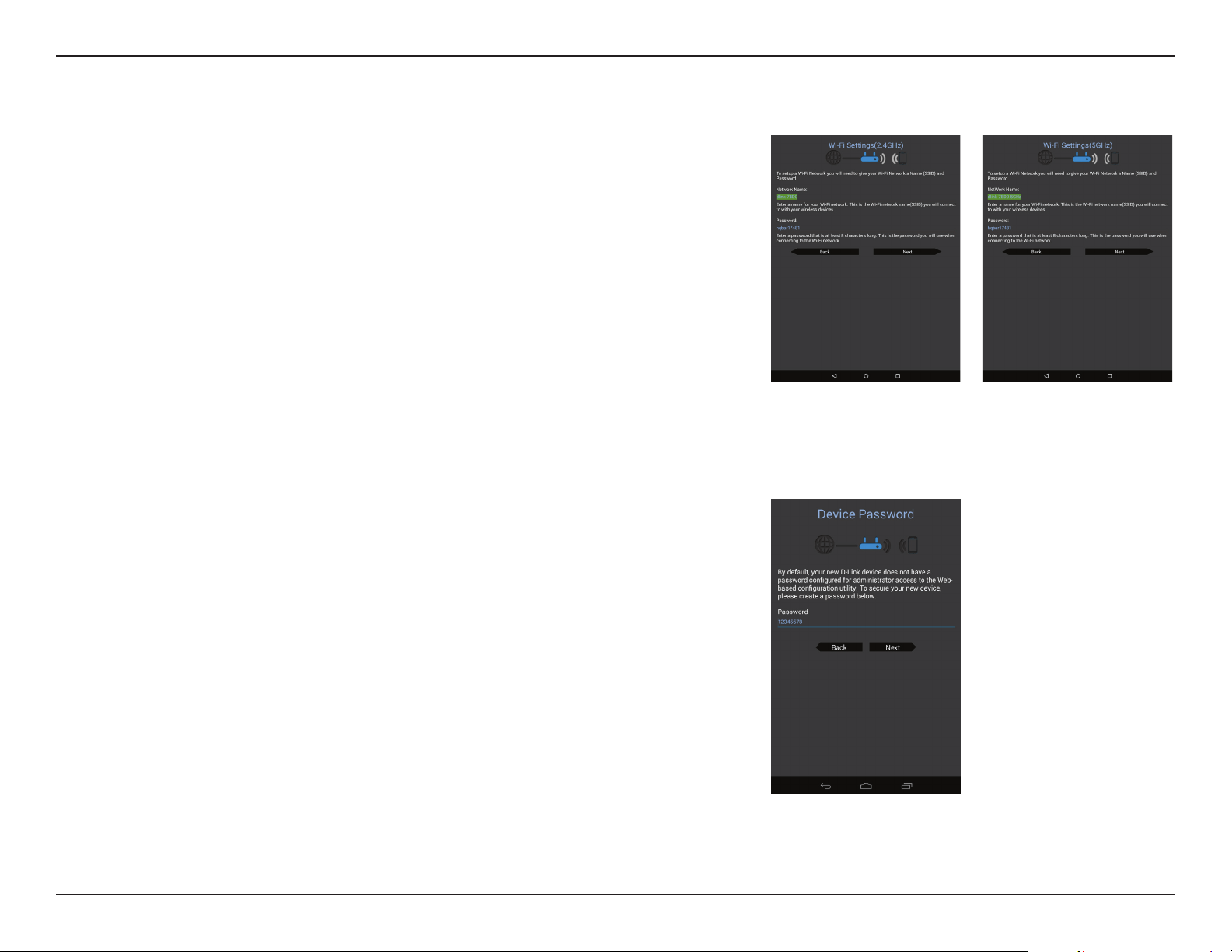
Abschnitt 3 - Installation
QRS Mobile App (Fortsetzung)
Schritt 6
Sie werden aufgefordert, Ihr 2,4 GHz drahtloses Netzwerk zu konfigurieren.
Geben Sie einen Netzwerknamen (SSID) Ihrer Wahl ein oder akzeptieren Sie die
standardmäßig vorgegebene SSID.
Wählen Sie dann ein aus mindestens 8 Zeichen bestehendes WLAN-Kennwort. Für
jedes Gerät, das drahtlos eine Verbindung zu dem Router herstellen möchte, muss
dieses Kennwort bei der Erstverbindung eingegeben werden.
Tippen Sie auf Weiter, um Ihr 5 GHz Funknetz zu konfigurieren. Klicken Sie, wenn
Sie mit den vorgenommenen Einstellungen abgeschlossen haben, auf Weiter um
fortzufahren.
Schritt 7
Geben Sie das Administratorkennwort Ihrer Wahl ein. Anders als das WLANKennwort ist dieses Kennwort nur erforderlich, wenn Sie den Router konfigurieren
möchten. Informationen darüber, wann dieses Kennwort verwendet wird, finden
Sie auf Konfiguration auf Seite 23. Tippen Sie auf Weiter um fortzufahren.
16D-Link DIR-878 Benutzerhandbuch
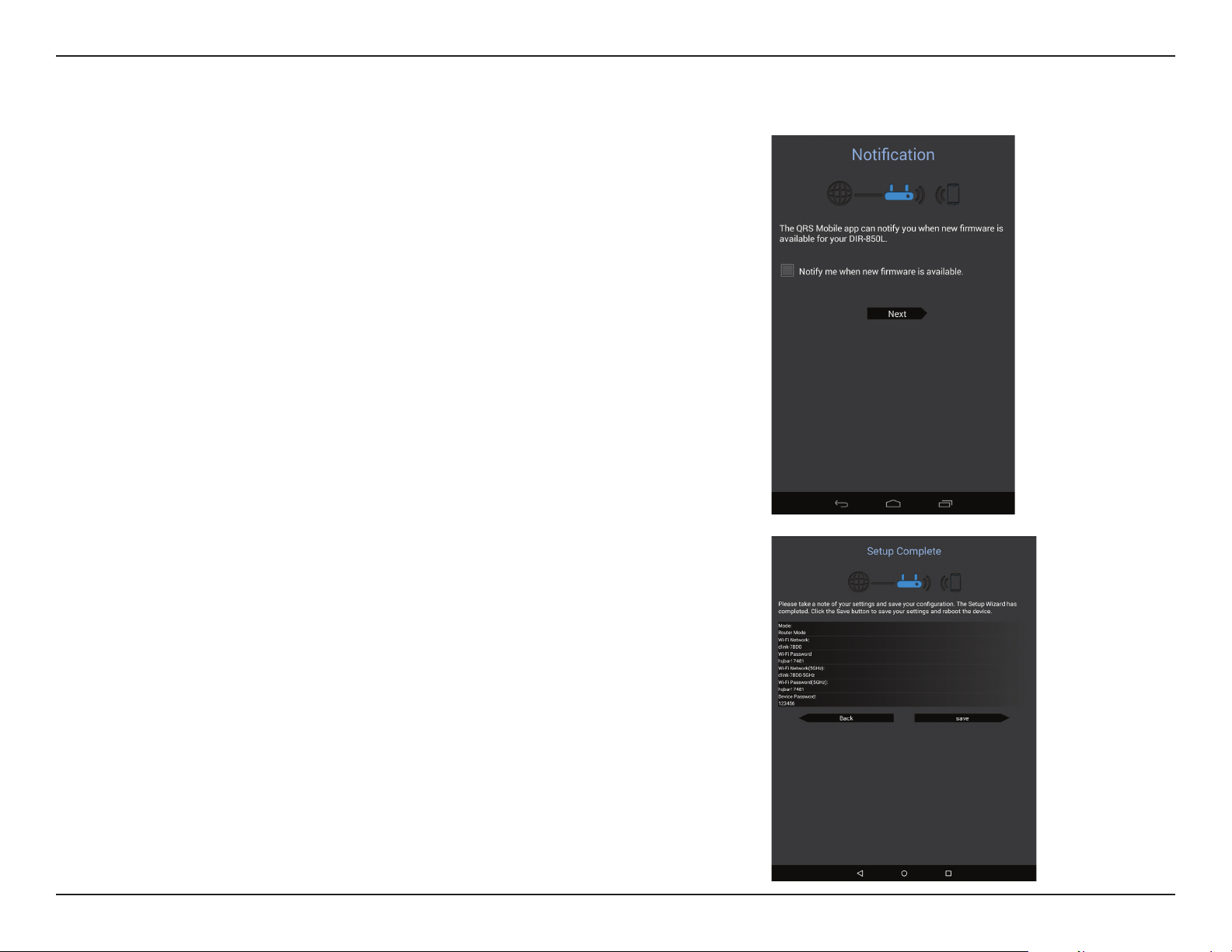
Abschnitt 3 - Installation
QRS Mobile App (Fortsetzung)
Schritt 8
Wenn Sie vom Server initiierte Benachrichtigungen erhalten möchten, sobald
eine neue Firmwareaktualisierung verfügbar ist, markieren Sie das Kästchen
Benachrichtigen Sie mich, sobald neue Firmware verfügbar ist und tippen Sie
auf Weiter.
Tippen Sie andernfalls auf Weiter um fortzufahren.
Schritt 9
Ihnen wird eine Zusammenfassung Ihrer gewählten Einstellungen angezeigt.
Klicken Sie auf Speichern, um den Einrichtungsvorgang abzuschließen.
17D-Link DIR-878 Benutzerhandbuch
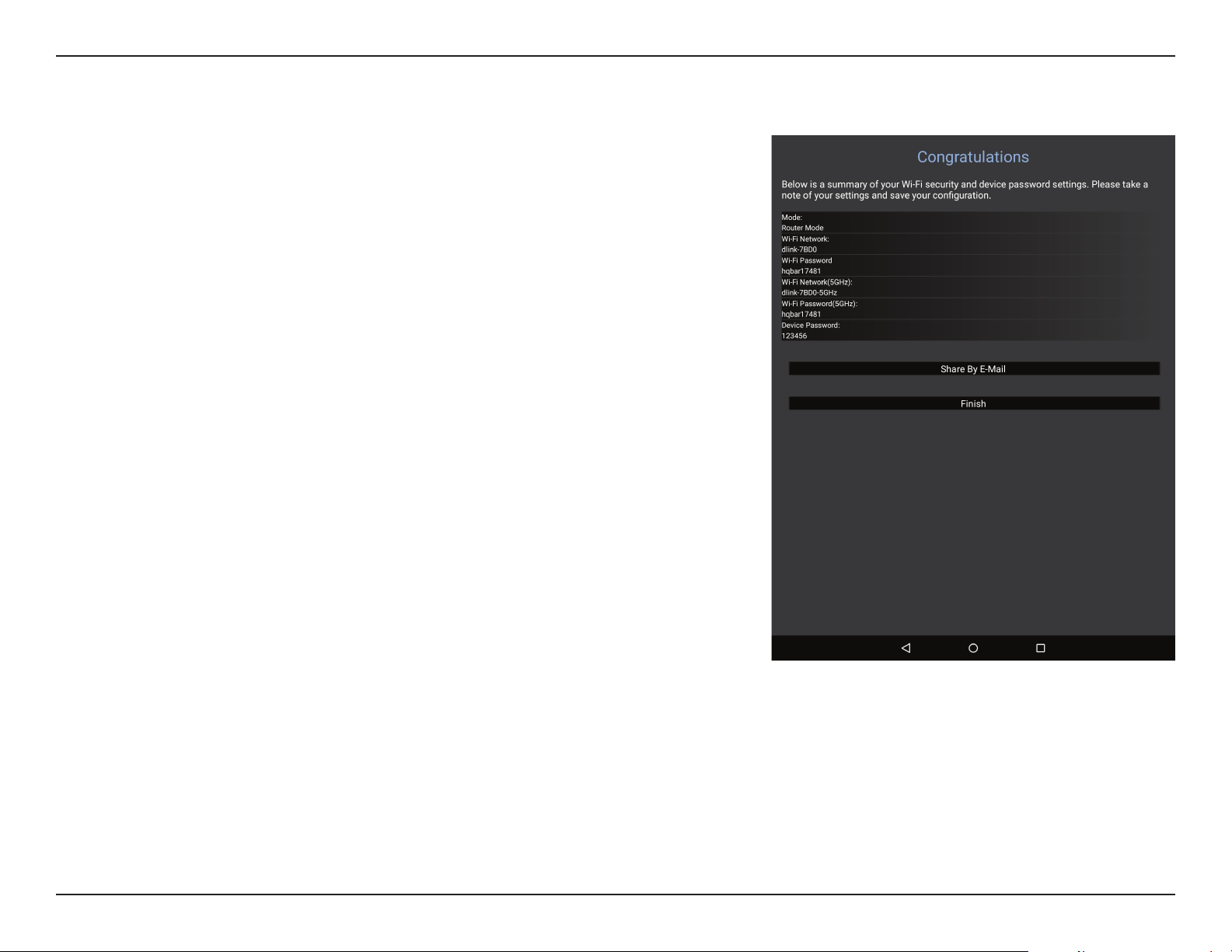
Abschnitt 3 - Installation
QRS Mobile App (Fortsetzung)
Ihr Gerät ist jetzt konfiguriert. Sie können diese Informationen durch Tippen auf
Freigabe durch E-Mail mit anderen teilen, oder Sie tippen auf Fertig stellen, um
die App zu verlassen.
18D-Link DIR-878 Benutzerhandbuch
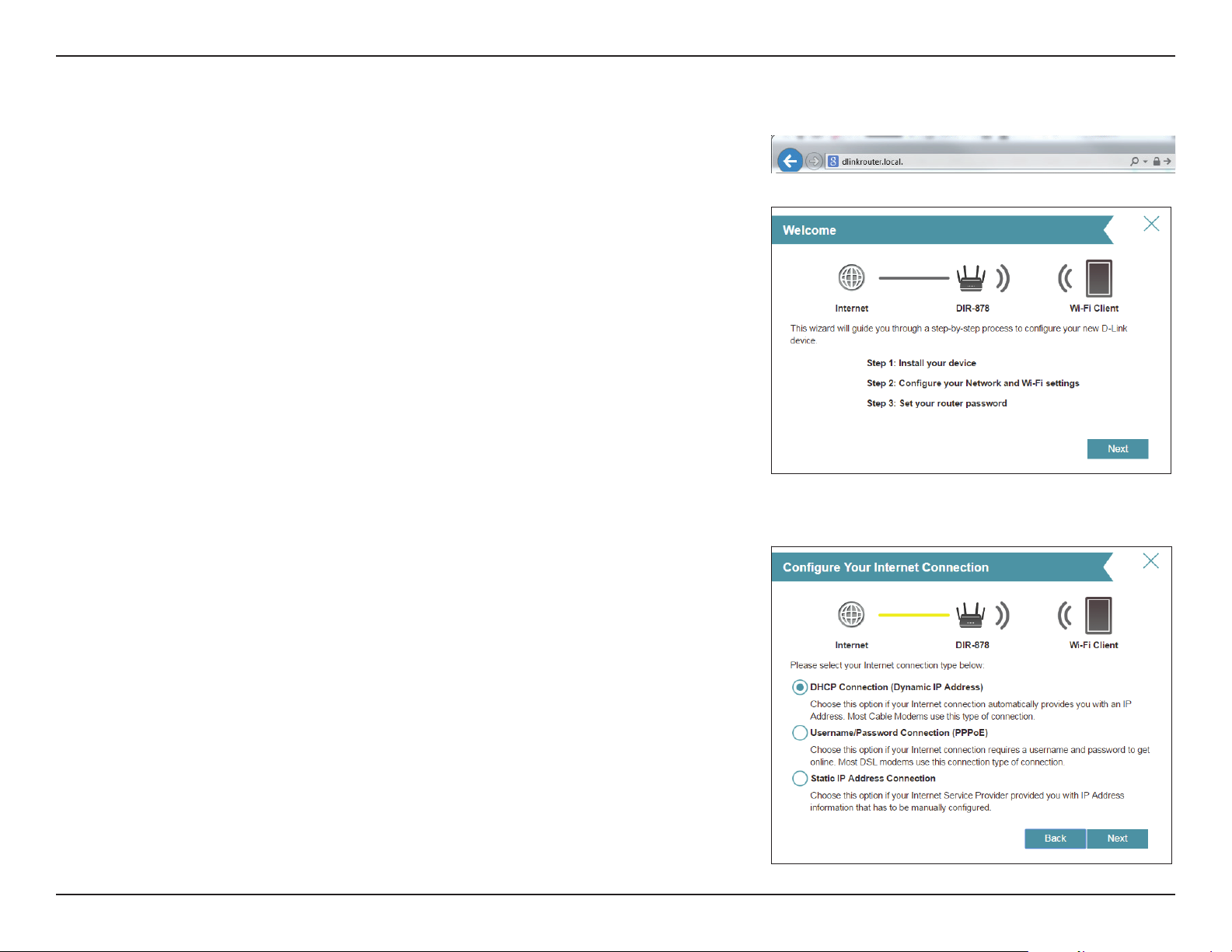
Abschnitt 3 - Installation
Der Einrichtungsassistent
Falls dies das erste Mal ist, dass Sie den Router installieren, öffnen Sie Ihren
Webbrowser und geben Sie http://dlinkrouter.local./ in der Adresszeile ein. Als
Alternative dazu können Sie auch die folgende standardmäßige IP-Adresse des
Routers eingeben: http://192.168.0.1).
Der Assistent führt Sie Schritt für Schritt durch die Konguration Ihres neuen
D-Link-Routers und hilft Ihnen, eine Verbindung mit dem Internet herzustellen.
Klicken Sie auf Next (Weiter) um fortzufahren.
Bitte warten Sie, bis Ihr Router Ihren Internetverbindungstyp erkennt. Wenn
der Router Ihre Internetverbindung erkennt, müssen Sie möglicherweise
die Informationen wie Benutzername und Kennwort, die Sie von Ihrem
Internetdienstanbieter erhalten haben, eingeben.
Falls der Router keine gültige Internetverbindung erkennt, wird eine Auswahlliste
mit Verbindungstypen angezeigt.
Wählen Sie Ihren Internetverbindungstyp (Sie erhalten diese Informationen
von Ihrem Internetdienstanbieter) und klicken Sie auf Next (Weiter), um
fortzufahren.
19D-Link DIR-878 Benutzerhandbuch
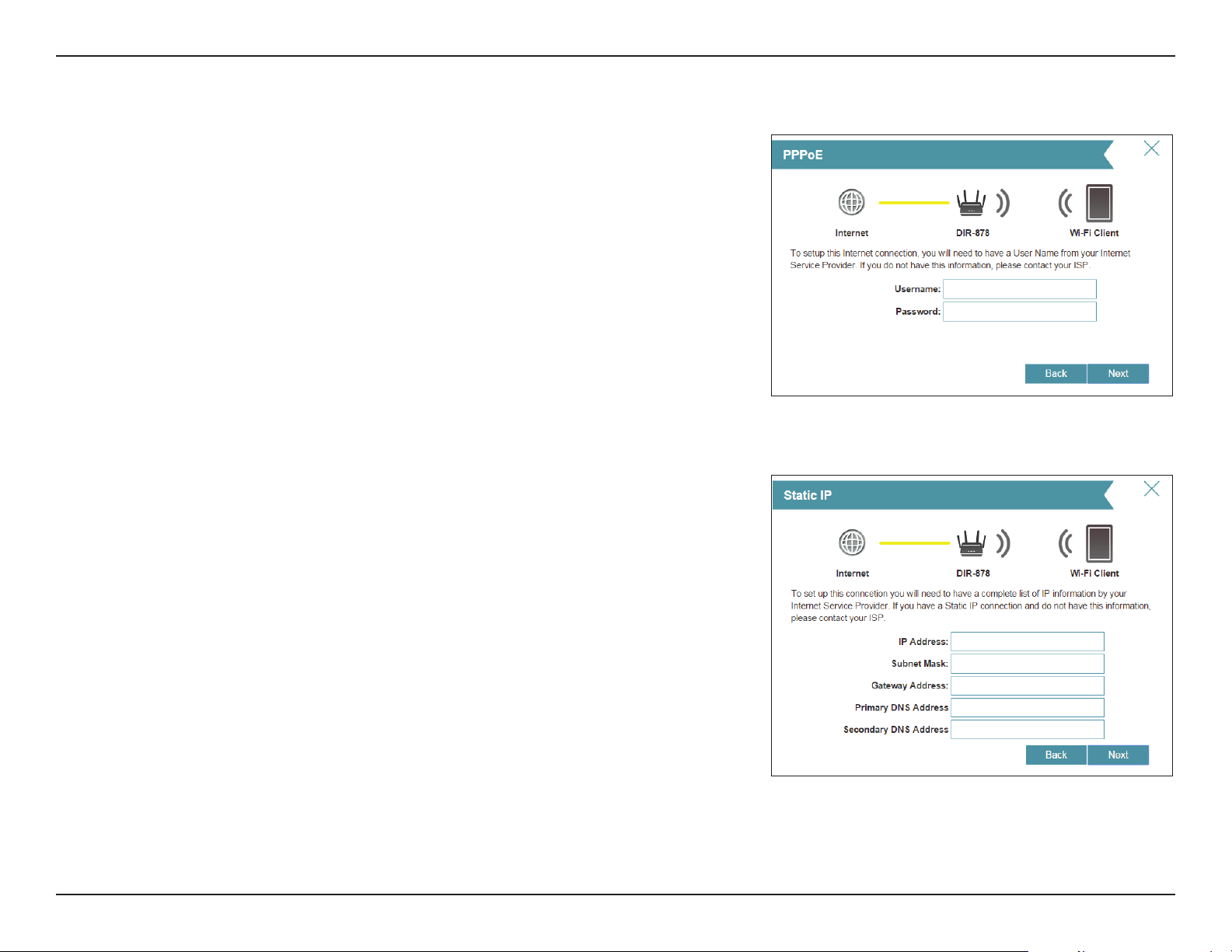
Abschnitt 3 - Installation
Der Einrichtungsassistent (Fortsetzung)
Wenn der Router PPPoE erkannt hat oder Sie diesen Typ ausgewählt haben,
geben Sie Ihren PPoE-Benutzernamen und Ihr Kennwort ein und klicken Sie
auf Next (Weiter) um fortzufahren.
Hinweis: Deinstallieren Sie Ihre PPPoE-Software von Ihrem Computer. Die Software
ist nicht länger erforderlich und kann nicht über einen Router verwendet werden.
Hat der Router Static erkannt oder Sie haben 'Static' ausgewählt, geben Sie
die statische IP-Adresse und die DNS-Einstellungen ein, die Sie von Ihrem
Internetdienstanbieter erhalten haben. Klicken Sie auf Next (Weiter) um
fortzufahren.
20D-Link DIR-878 Benutzerhandbuch
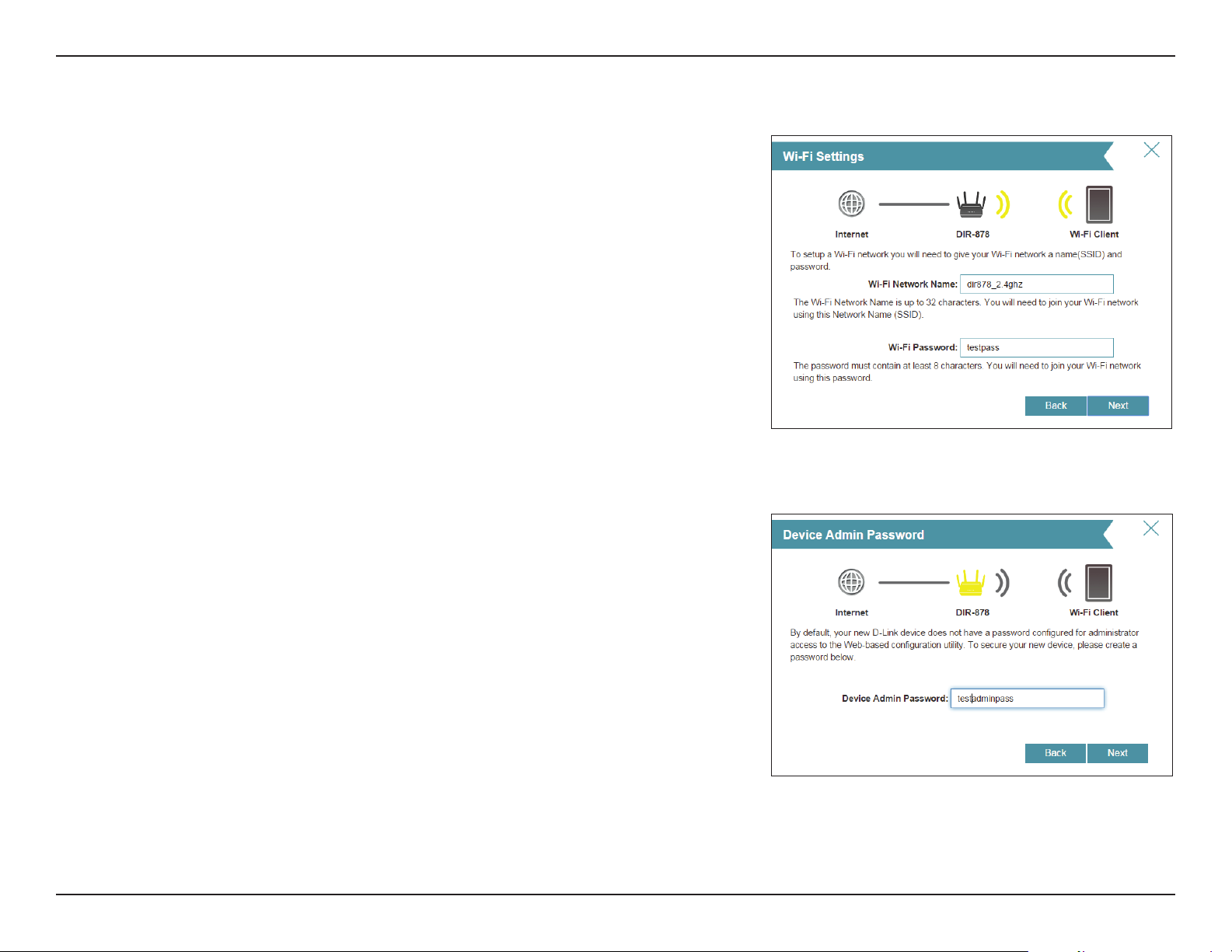
Abschnitt 3 - Installation
Der Einrichtungsassistent (Fortsetzung)
Erstellen Sie ein WLAN-Kennwort (zwischen 8 - 63 Zeichen). Dieses Kennwort
oder dieser Schlüssel muss in Ihren drahtlosen Clients eingegeben werden,
damit sie Verbindungen zu Ihrem drahtlosen Netzwerk herstellen können.
Klicken Sie auf Next (Weiter) um fortzufahren.
Hinweis: Die Smart Connect-Funktion des DIR-878 bietet ein einzelnes WirelessNetzwerk. Bei der Verbindung der Clients mit einem Erweiterungsnetzwerk
werden diese automatisch dem besten Band hinzugefügt, also entweder 2,4
GHz oder 5 GHz. Um die Smart Connect-Funktion zu deaktivieren und 2,4 GHzoder 5 GHz-Netzwerke individuell zu kongurieren, lesen Sie bitte Drahtlos
auf Seite 59.
Um den Router abzusichern, geben Sie bitte ein neues Kennwort ein. Sie werden
jedes Mal zur Eingabe dieses Kennworts aufgefordert, wenn Sie das webbasierte
Kongurationshilfsprogramm Ihres Routers verwenden möchten. Klicken Sie
auf Next (Weiter) um fortzufahren.
21D-Link DIR-878 Benutzerhandbuch
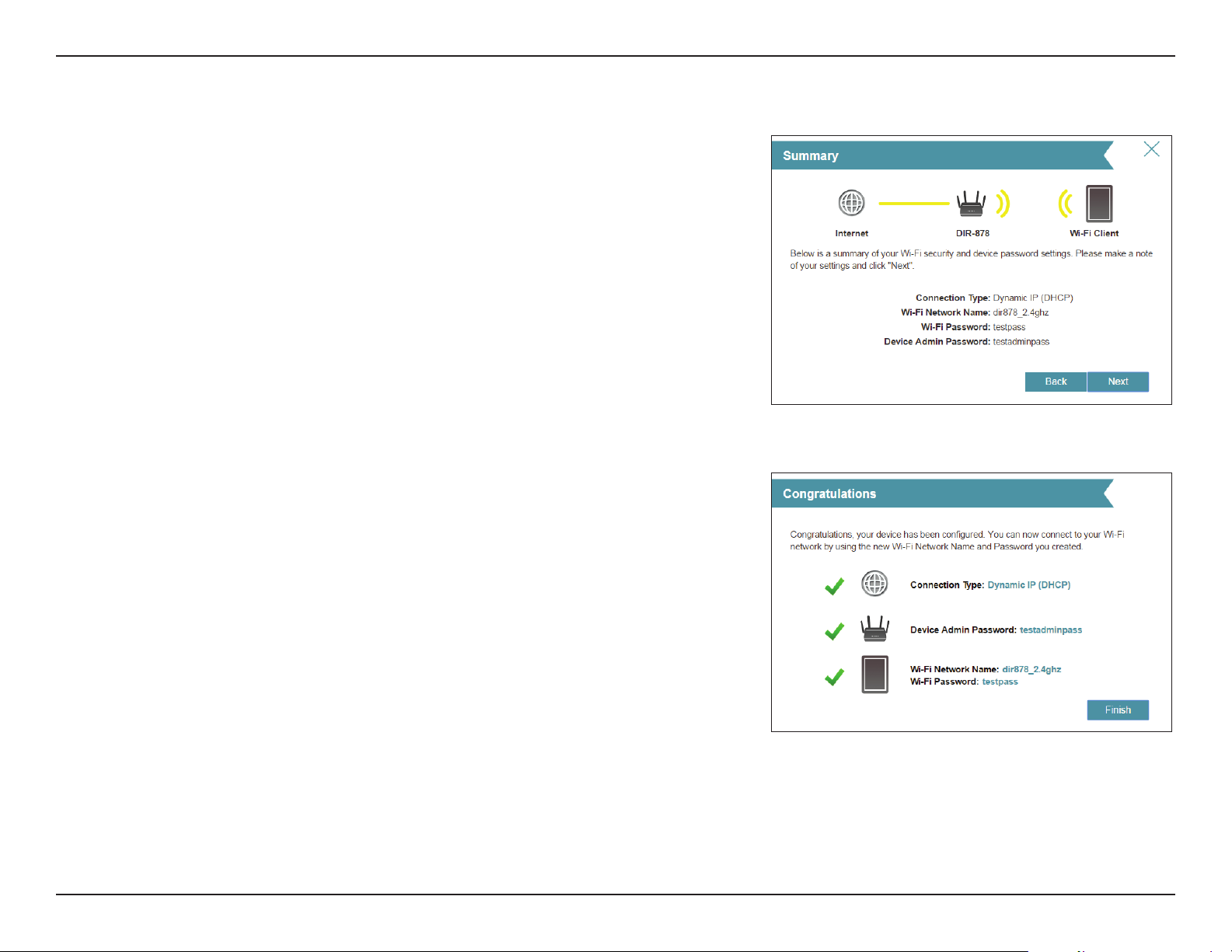
Abschnitt 3 - Installation
Der Einrichtungsassistent (Fortsetzung)
Ihnen wird eine Zusammenfassung Ihrer Einstellungen angezeigt. Klicken Sie
auf Next (Weiter), um die Einstellungen abzuschließen, oder auf Back (Zurück),
um Änderungen vorzunehmen.
Bei Abschluss des Assistentenvorgangs wird Ihnen eine Übersicht Ihrer
Einstellungen angezeigt. Klicken Sie auf Finish (Fertig stellen), um den
Assistenten zu schließen.
Ihr Gerät ist jetzt konfiguriert.
22D-Link DIR-878 Benutzerhandbuch
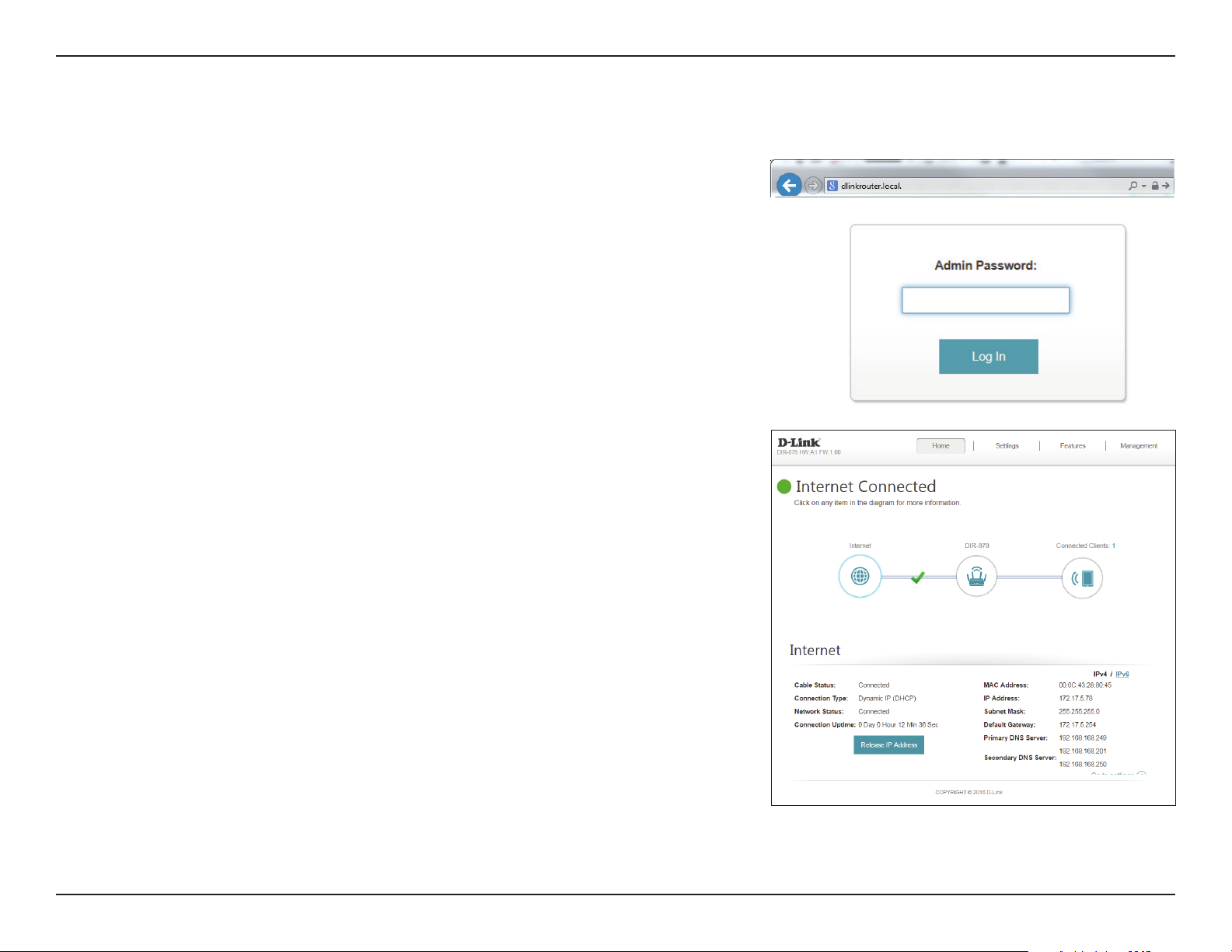
Abschnitt 4 - Konguration
Konguration
Um Zugang zum Konfigurationshilfsprogramm zu bekommen, öffnen Sie einen
Webbrowser wie den Internet Explorer und geben http://dlinkrouter.local./ ein.
Sie können auch eine Verbindung herstellen, indem Sie die IP-Adresse des Routers
(standardmäßig http://192.168.0.1) in die Adresszeile eingeben.
Geben Sie Ihr Kennwort ein. Fall Sie vorher den Anweisungen des
Einrichtungsassistenten gefolgt sind, verwenden Sie bitte das
Administratorkennwort, das Sie während der Ausführung des Assistenten
eingegeben haben. Lassen Sie andernfalls das Kennwortfeld leer. Klicken Sie auf
Log In (Anmelden) um fortzufahren.
Hinweis: Wenn Sie Ihr Kennwort vergessen haben und sich nicht anmelden können,
drücken Sie länger als 10 Sekunden auf die Rücksetz-/WPS-Taste auf der Rückseite des
Geräts, um die Standardeinstellungen des Routers wiederherzustellen.
Die Startseite des Routers wird geöffnet und zeigt den aktuellen
Verbindungsstatus an.
Die Leiste im oberen Bereich der Seite bietet schnellen Zugriff auf Einstellungen
und Managementfunktionen. Sie können schnell und zu jeder Zeit zur Startseite
(Home) zurückspringen.
Hinweis: Nach einer bestimmten Zeit der Inaktivität erfolgt automatisch eine
Abmeldung durch das System.
23D-Link DIR-878 Benutzerhandbuch
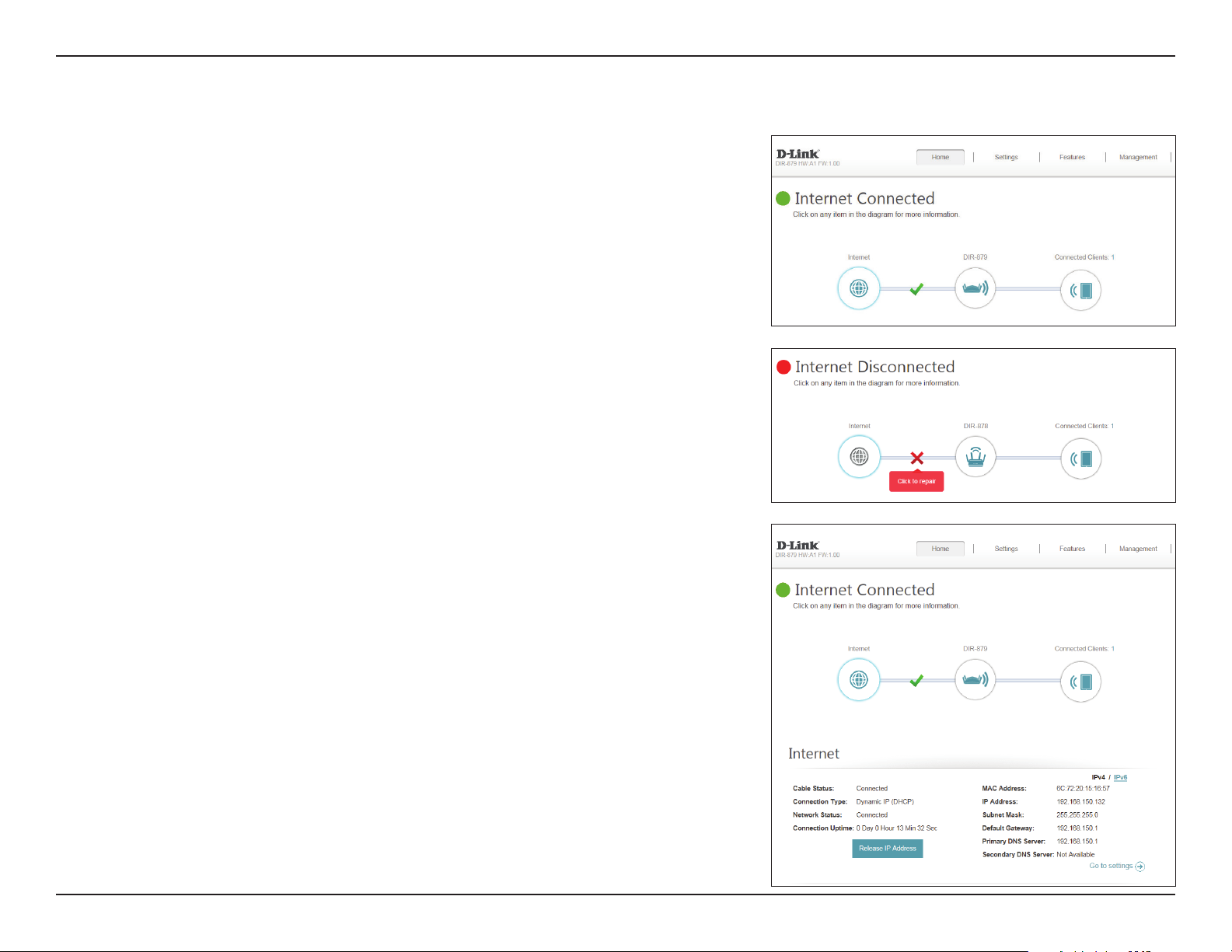
Abschnitt 4 - Konguration
Startseite
Auf der Startseite (Home) wird der aktuelle Status des Routers in Form einer
interaktiven Grafik angezeigt. Sie können auf jedes Symbol im unteren Bereich
des Fensters klicken, um Informationen zu jedem Teil des Netzwerks anzuzeigen.
Mithilfe der Menüzeile oben auf der Seite können Sie schnell andere Seiten
aufrufen.
Auf der Startseite wird angezeigt, ob der Router zum aktuellen Zeitpunkt mit dem
Internet verbunden ist. Besteht eine Verbindung, klicken Sie auf Click to repair
(Zur Reparatur hier klicken), um den Setup-Assistenten aufzurufen (siehe Der
Einrichtungsassistent auf Seite 19 für weitere Informationen).
Internet
Um mehr Details zu Ihrer Internetverbindung anzuzeigen, klicken Sie auf das
Symbol Internet. Klicken Sie auf IPv4 oder IPv6, um Details der IPv4- bzw. IPv6Verbindung anzuzeigen.
Klicken Sie auf Release (Lösen), um die Verbindung zum Internet zu trennen.
Sollten Sie danach die Verbindung wiederherstellen wollen, klicken Sie auf Renew
(Erneuern).
Auf Internet auf Seite 27 finden Sie Informationen zur Neukonfiguration der
Interneteinstellungen.
24D-Link DIR-878 Benutzerhandbuch
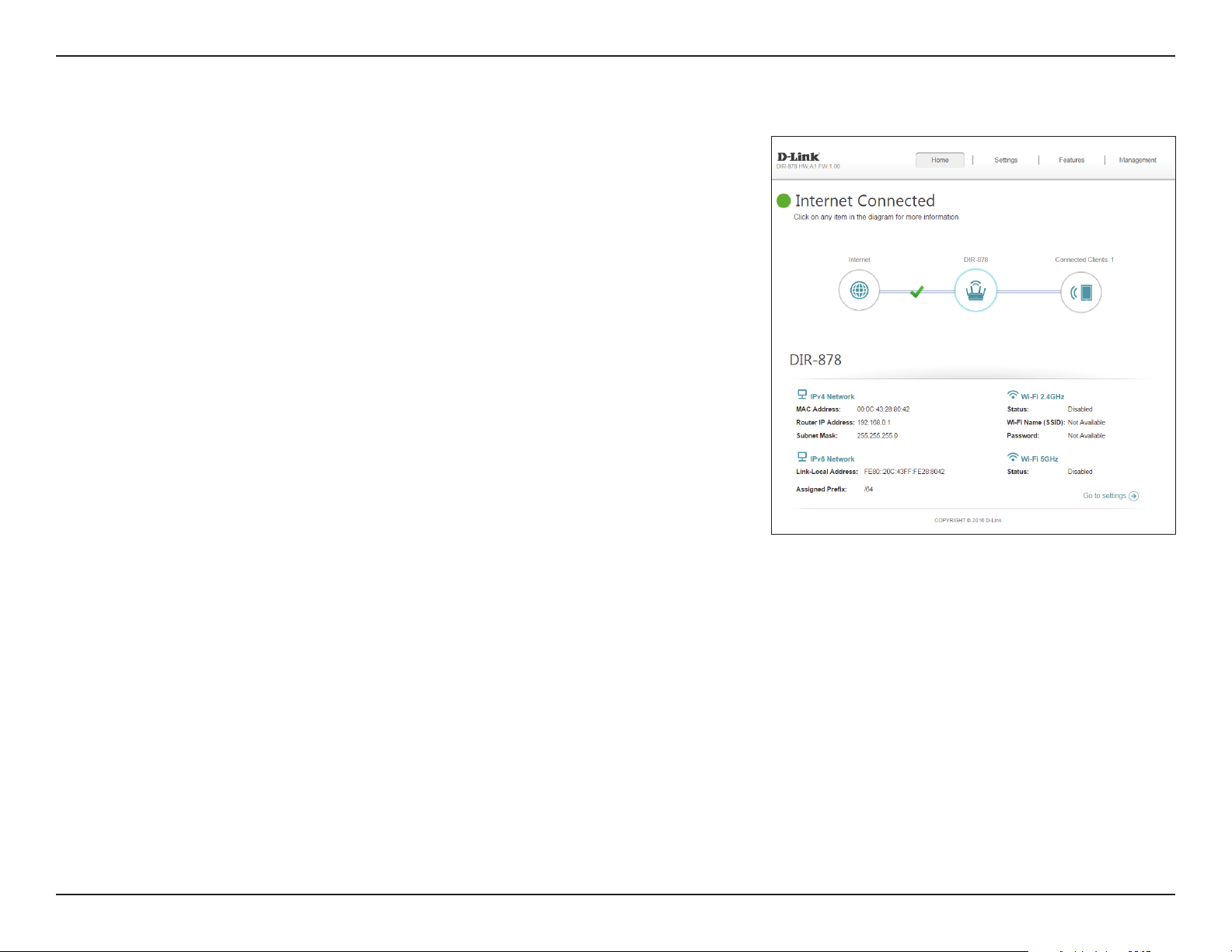
Abschnitt 4 - Konguration
DIR-878
Klicken Sie auf das DIR-878 Symbol, um Details zu dem Router und seinen
Drahtloseinstellungen anzuzeigen.
Dort finden Sie den aktuellen Wi-Fi-Netzwerknamen und das Kennwort des
Routers sowie seine MAC-Adresse und die IPv4- und IPv6-Adresse.
Um die Netzwerkeinstellungen neu zu konfigurieren, klicken Sie entweder unten
links auf Go to settings (Zu den Einstellungen) oder auf Settings (Einstellungen)
oben auf der Seite und dann in dem angezeigten Menü auf Network (Netzwerk).
Weitere Informationen dazu finden Sie unter Netzwerk auf Seite 63.
Um die Wireless-Einstellungen neu zu konfigurieren, klicken Sie entweder unten
rechts auf Go to settings (Zu den Einstellungen) oder auf Settings (Einstellungen)
oben auf der Seite und dann in dem angezeigten Menü auf Wireless. Weitere
Informationen dazu finden Sie unter Drahtlos auf Seite 59.
25D-Link DIR-878 Benutzerhandbuch
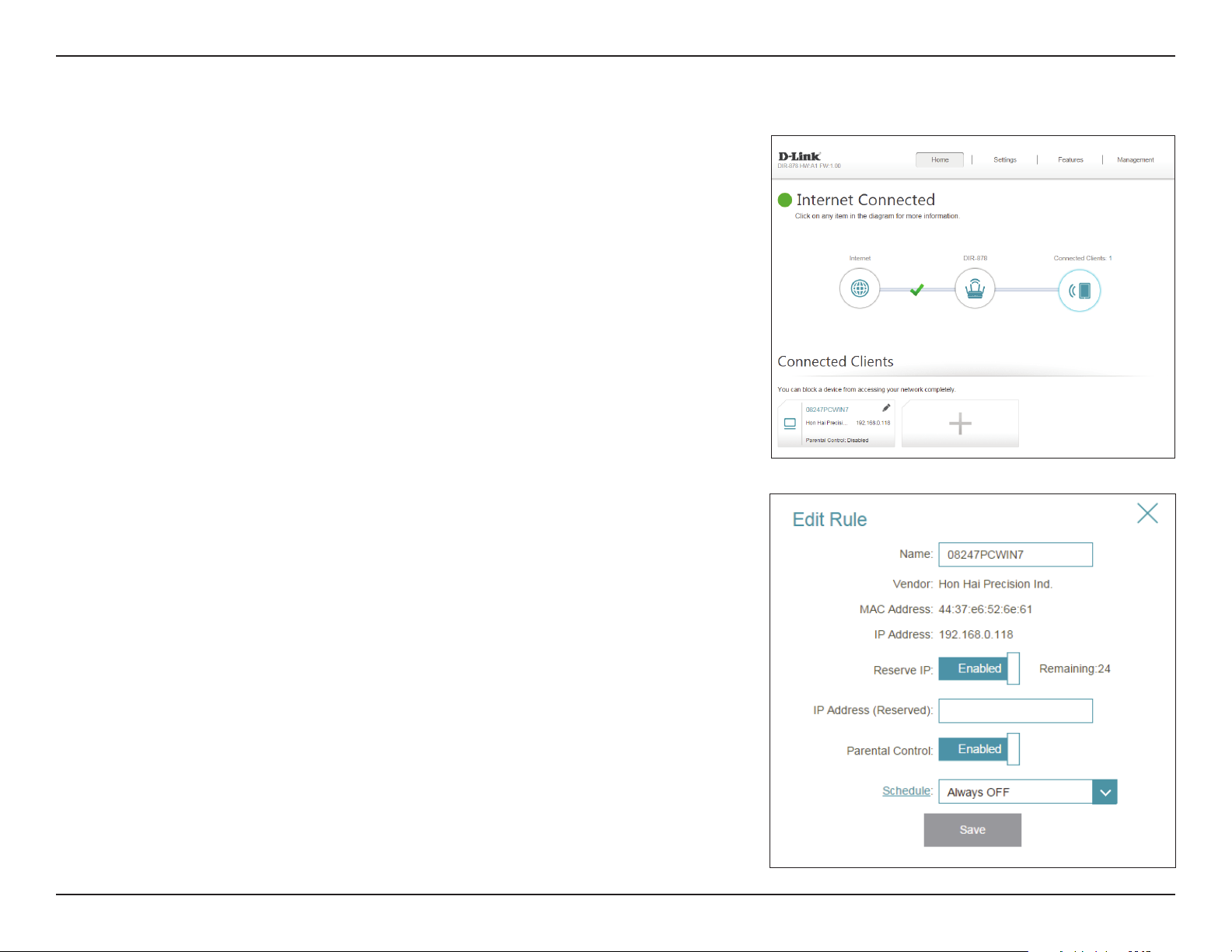
Abschnitt 4 - Konguration
Verbundene Clients
Klicken Sie auf das Symbol für Connected Clients (Verbundene Clients), um
Details zu dem Router und seinen Wireless-Einstellungen anzuzeigen.
Auf dieser Seite können Sie alle zum aktuellen Zeitpunkt mit dem Router
verbundenen Clients und deren IP-Adressen sehen.
Um die Einstellungen jedes einzelnen Client zu bearbeiten, klicken Sie auf das
Bleistiftsymbol des jeweiligen Client, den Sie bearbeiten möchten.
Name:
Anbieter/Hersteller: Zeigt den Hersteller des Geräts an.
MAC-Adresse: Zeigt die MAC-Adresse des Geräts an.
IP-Adresse: Zeigt die aktuelle IP-Adresse dieses Client an.
IP-Adresse
reservieren:
Reservierte IP-
Adresse:
Kinderschutz: Erlauben oder sperren Sie den Zugriff zu dem Router.
Geben Sie für diesen Client einen benutzerdefinierten Namen ein.
Aktivieren Sie die Funktion zur Reservierung dieser IP-Adresse für
diesen Client.
Geben Sie eine IP-Adresse für die Zuweisung durch den DHCP-Server des
DIR-878 an.
Klicken Sie anschließend auf Save (Speichern).
26D-Link DIR-878 Benutzerhandbuch
